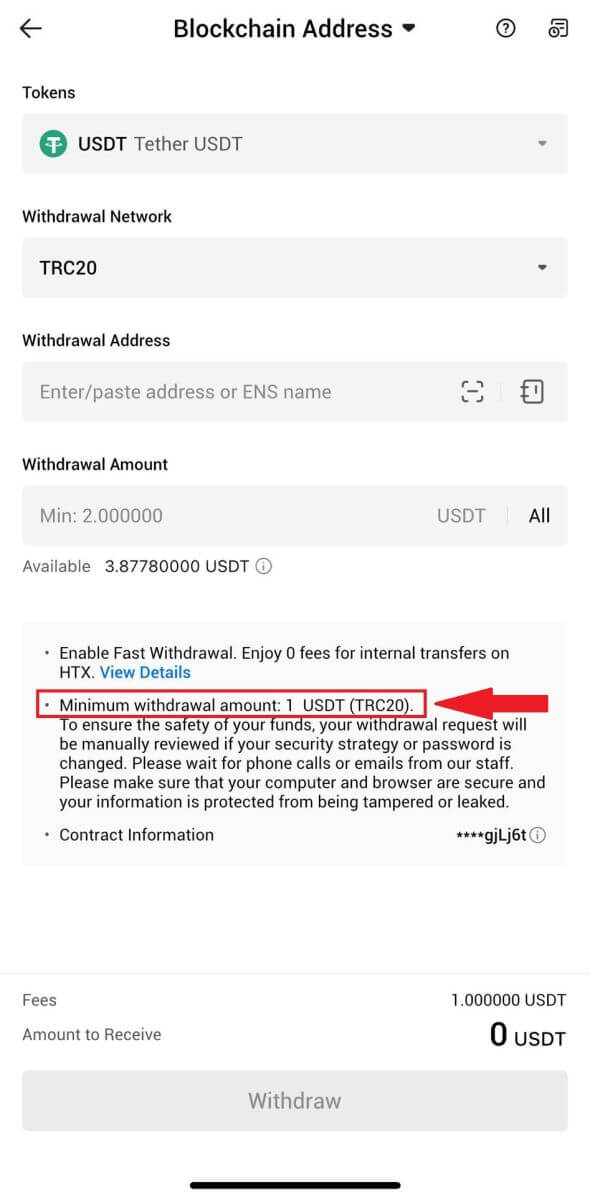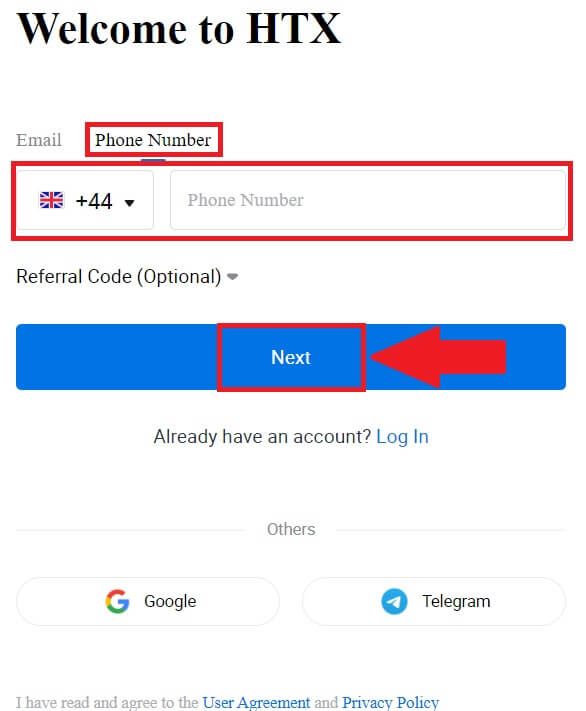Як зареєструватися та зняти гроші на HTX

Як зареєструватися на HTX
Як зареєструвати обліковий запис на HTX за допомогою електронної пошти або номера телефону
1. Перейдіть на веб-сайт HTX і натисніть [Зареєструватися] або [Зареєструватися зараз].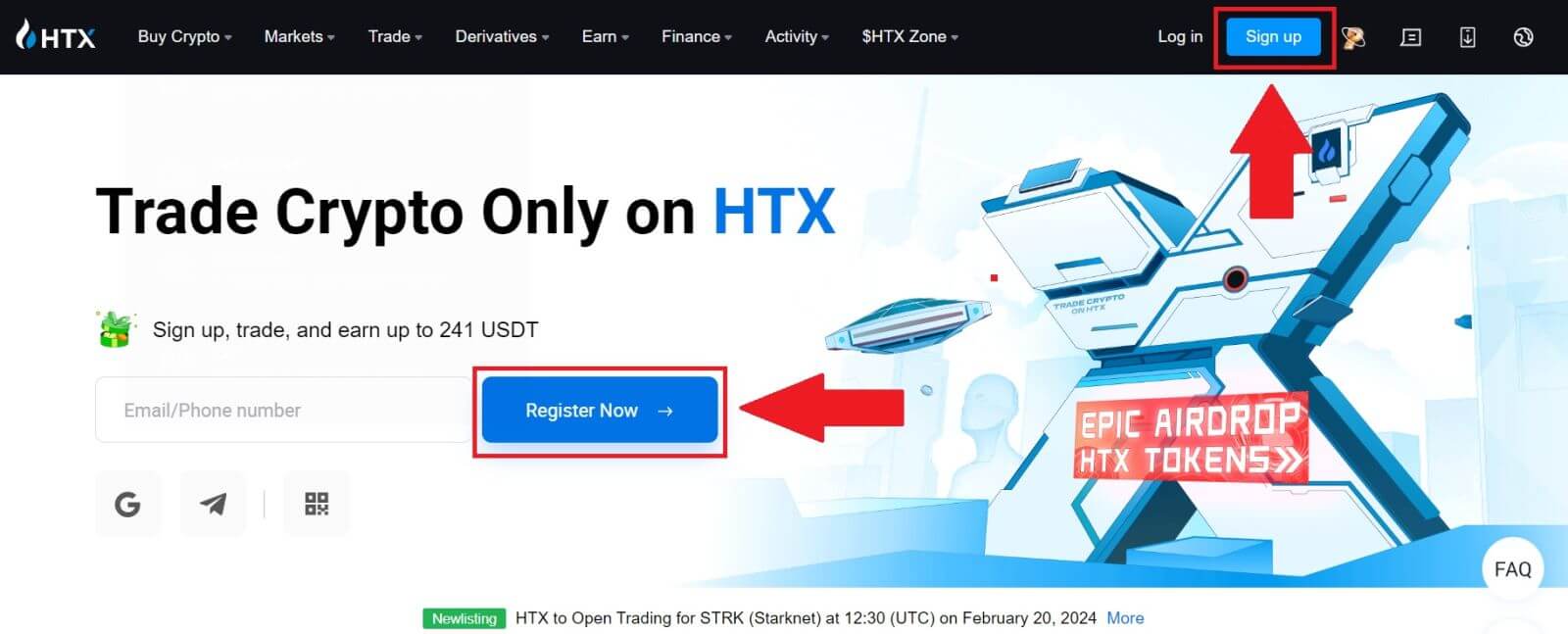
2. Виберіть [Електронна пошта] або [Номер телефону] та введіть адресу електронної пошти або номер телефону. Потім натисніть [Далі].
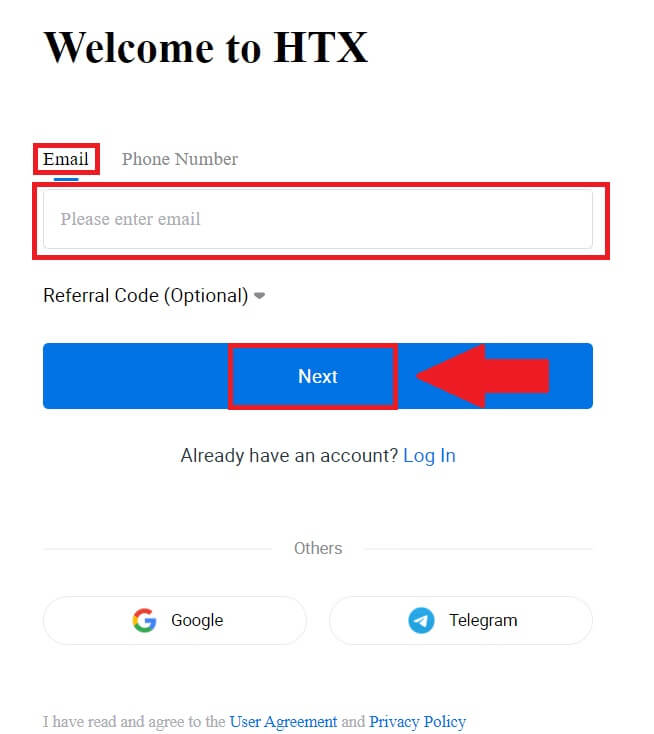
3. Ви отримаєте 6-значний код підтвердження на свою електронну пошту або номер телефону. Введіть код і натисніть [Підтвердити].
Якщо ви не отримали код підтвердження, натисніть [Надіслати повторно] . 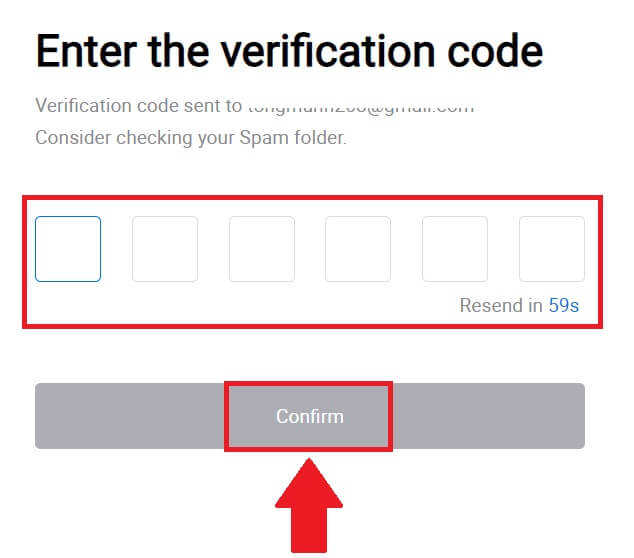
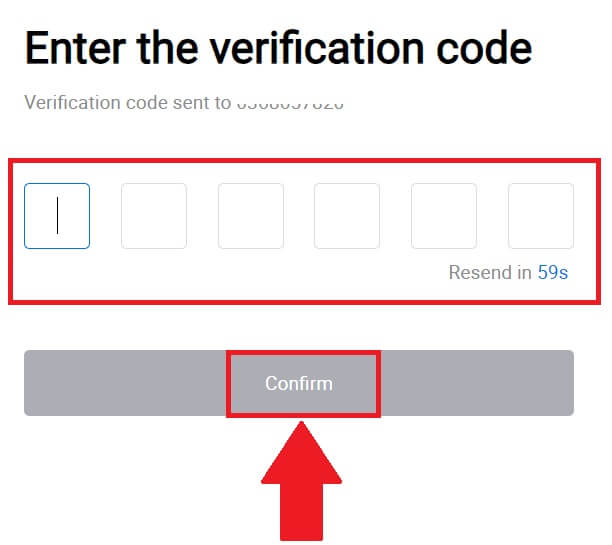
4. Створіть безпечний пароль для свого облікового запису та натисніть [Begin Your HTX Journey].
Примітка:
- Ваш пароль має містити не менше 8 символів.
- Принаймні 2 з наступного : цифри, літери алфавіту та спеціальні символи.
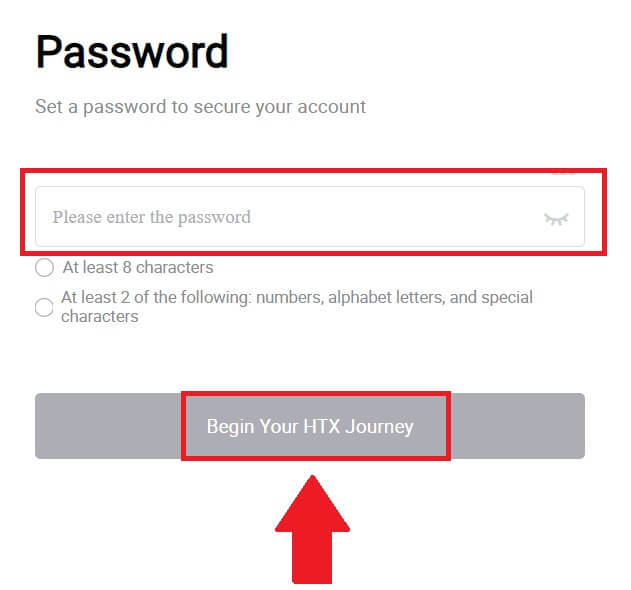
5. Вітаємо, ви успішно зареєстрували обліковий запис на HTX.
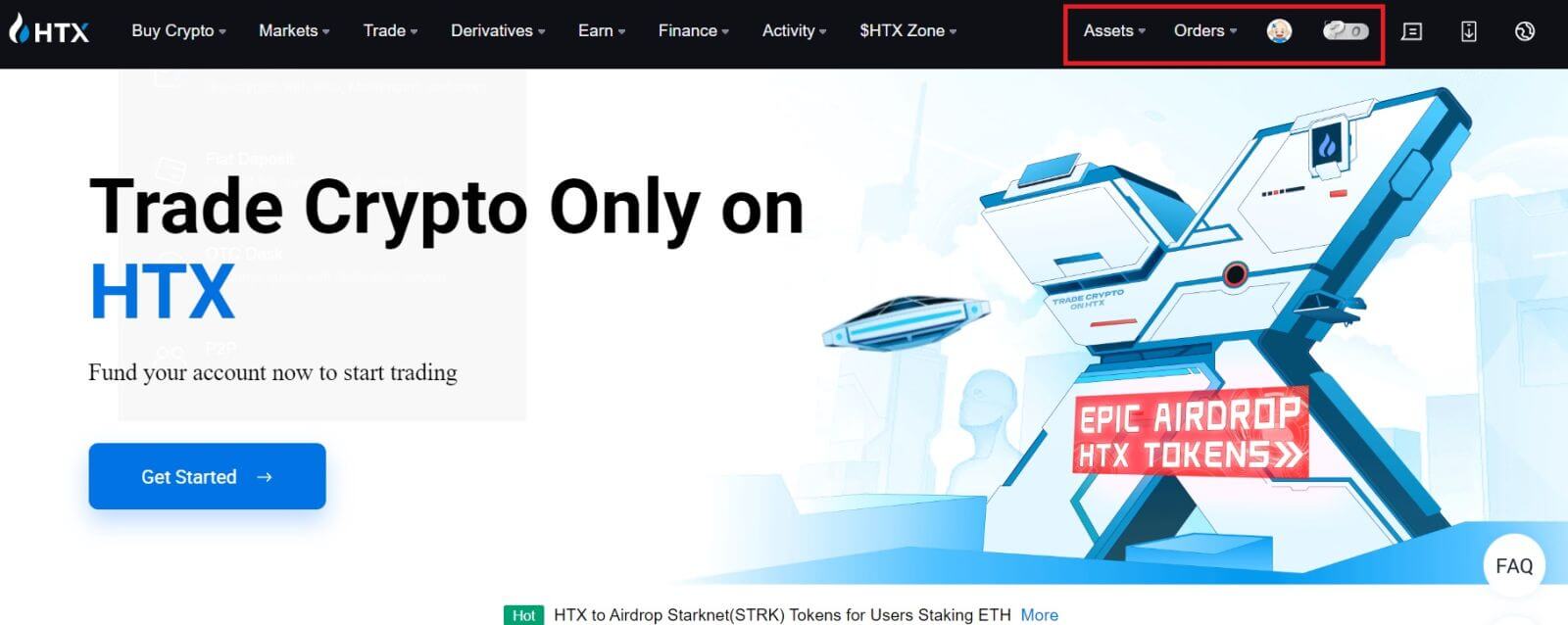
Як зареєструвати обліковий запис на HTX у Google
1. Перейдіть на веб-сайт HTX і натисніть [Зареєструватися] або [Зареєструватися зараз].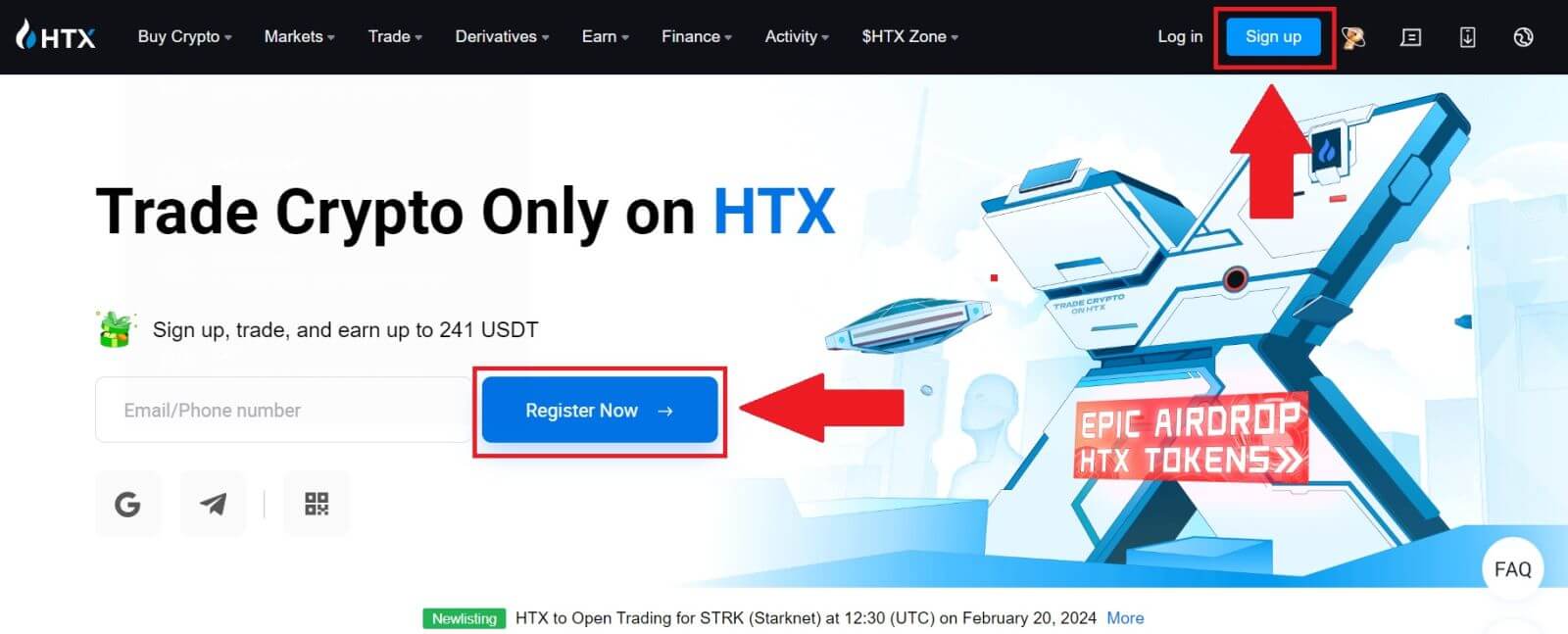
2. Натисніть кнопку [ Google ]. 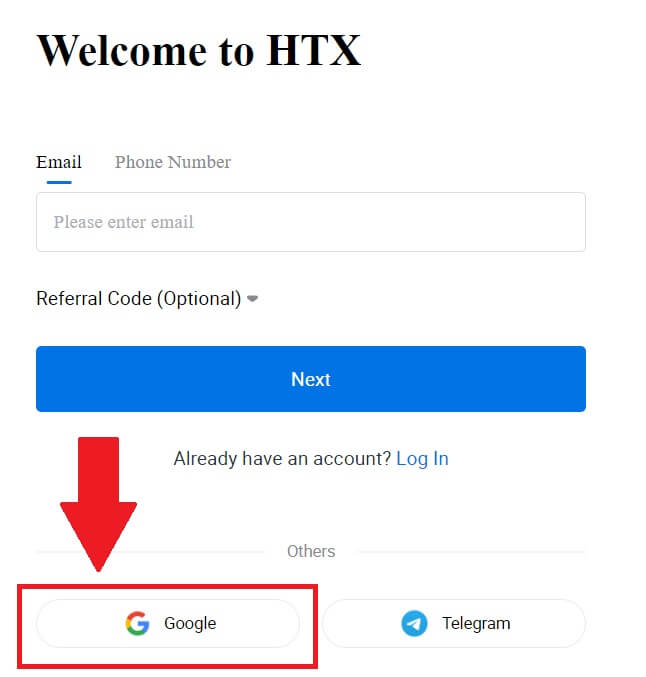
3. Відкриється вікно входу, де вам потрібно буде ввести адресу електронної пошти та натиснути [Далі] . 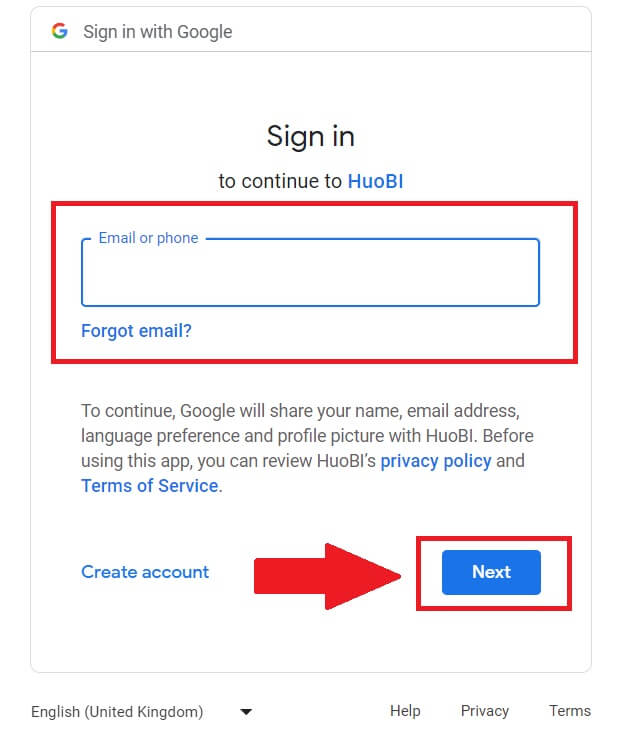
4. Потім введіть пароль свого облікового запису Google і натисніть [Далі] . 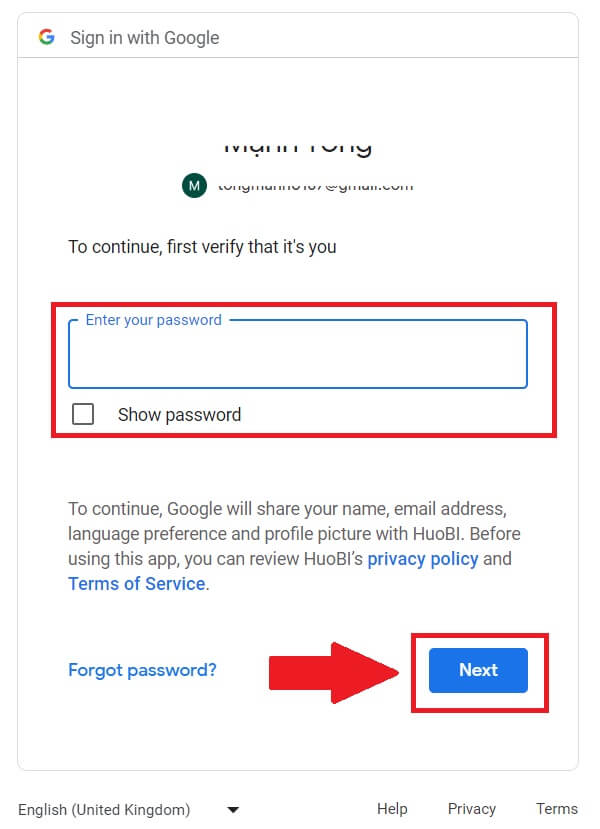
5. Натисніть [Продовжити] , щоб підтвердити вхід за допомогою облікового запису Google. 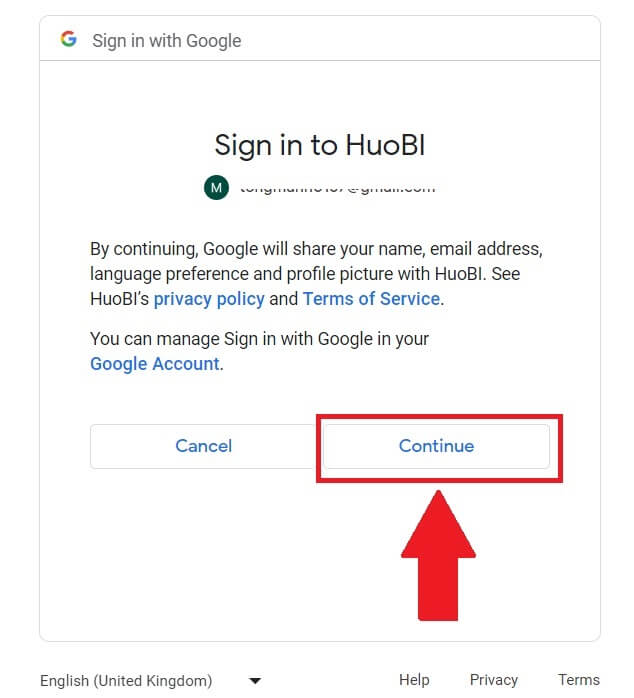 6. Щоб продовжити, натисніть [Створити обліковий запис HTX] .
6. Щоб продовжити, натисніть [Створити обліковий запис HTX] . 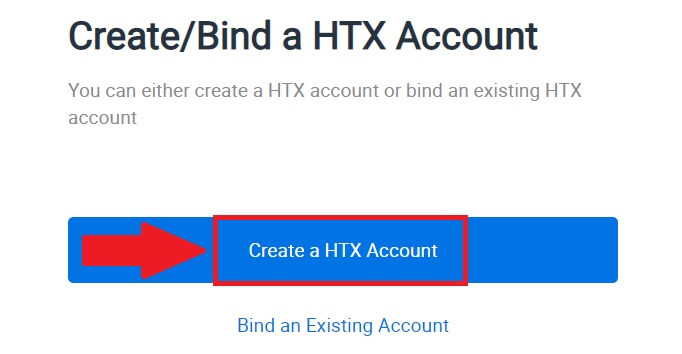
7. Виберіть [Електронна пошта] або [Номер телефону] та введіть адресу електронної пошти або номер телефону. Потім натисніть [Зареєструвати та прив’язати].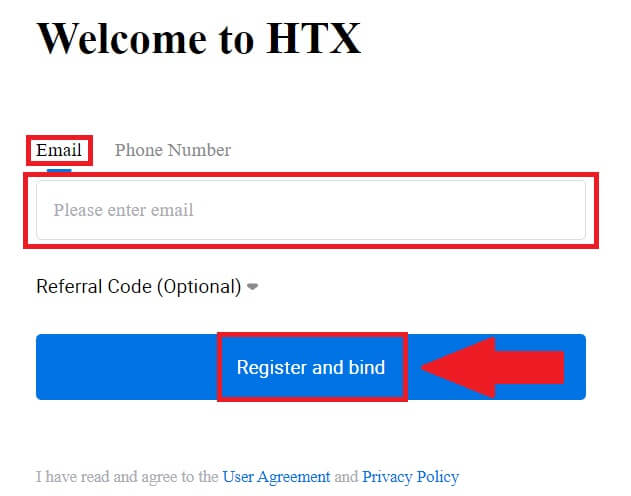
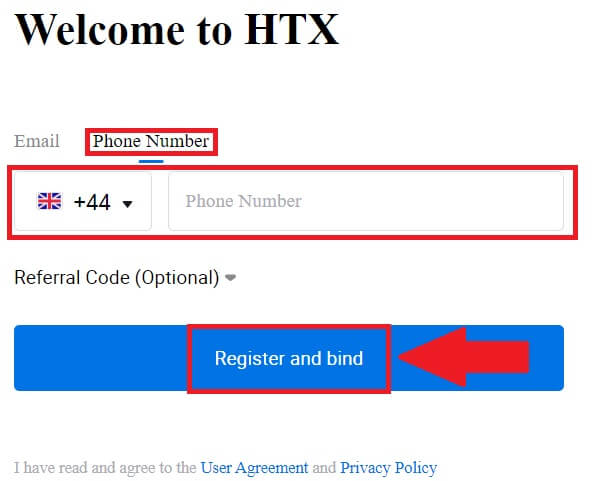
8. Ви отримаєте 6-значний код підтвердження на свою електронну пошту або номер телефону. Введіть код і натисніть [Підтвердити].
Якщо ви не отримали код підтвердження, натисніть [Надіслати повторно] . 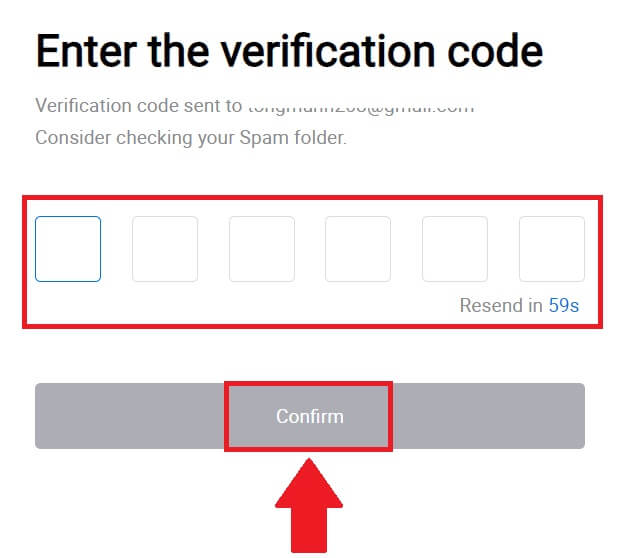
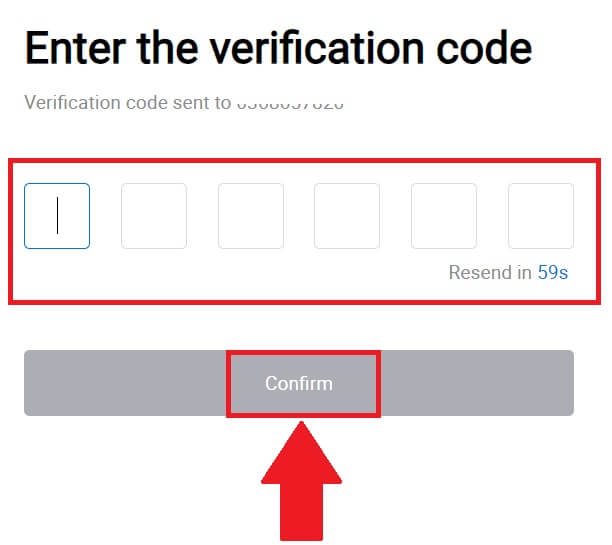
9. Створіть безпечний пароль для свого облікового запису та натисніть [Begin Your HTX Journey].
Примітка:
- Ваш пароль має містити не менше 8 символів.
- Принаймні 2 з наступного : цифри, літери алфавіту та спеціальні символи.
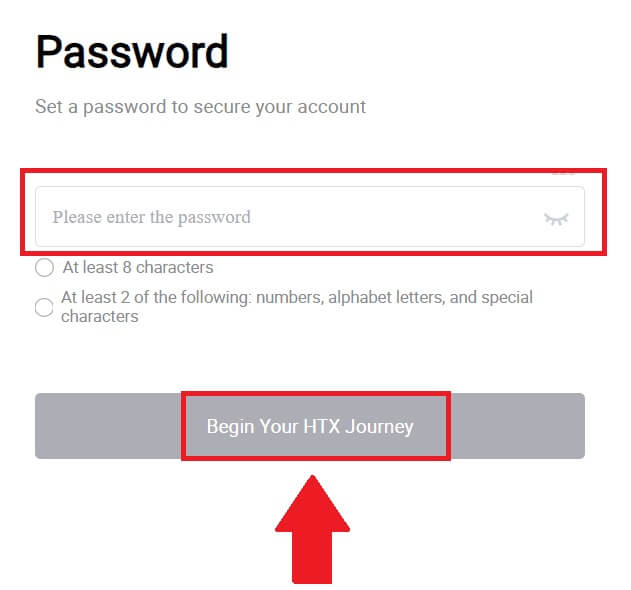
10. Вітаємо! Ви успішно зареєструвалися на HTX через Google. 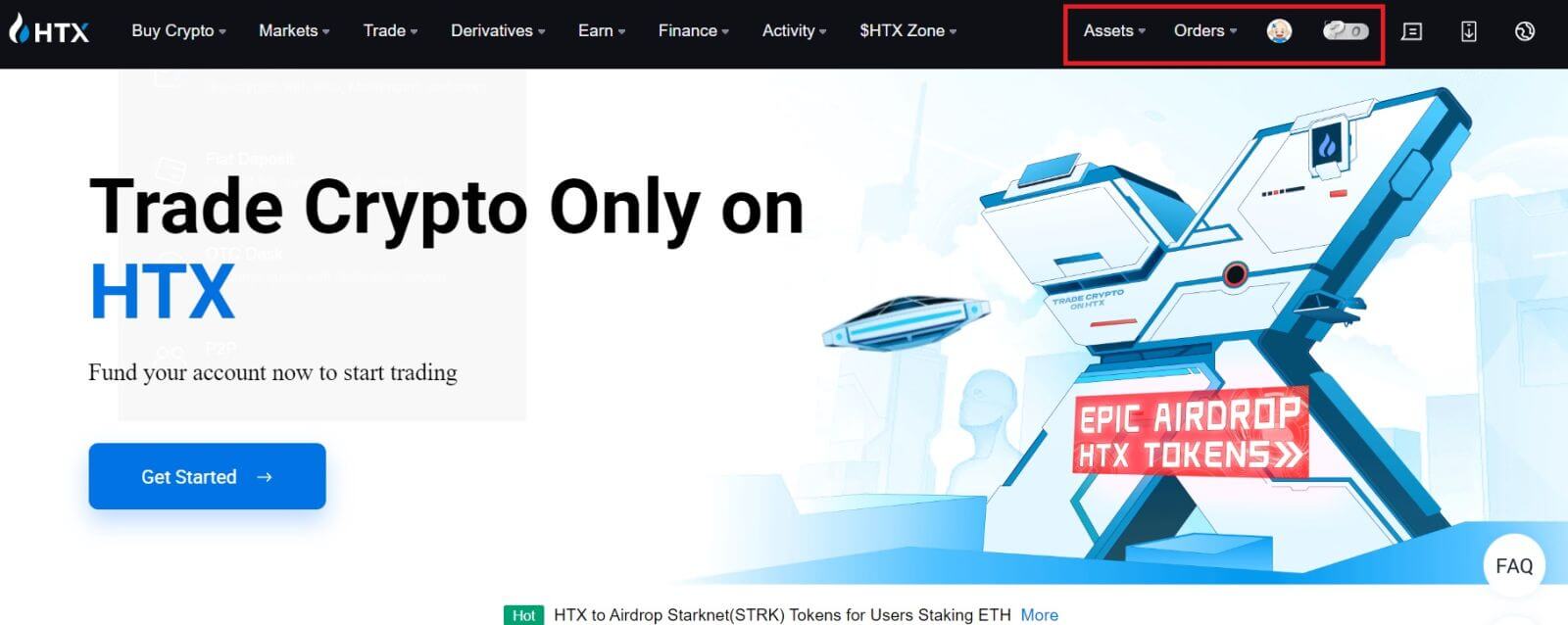
Як зареєструвати обліковий запис на HTX у Telegram
1. Перейдіть на веб-сайт HTX і натисніть [Зареєструватися] або [Зареєструватися зараз].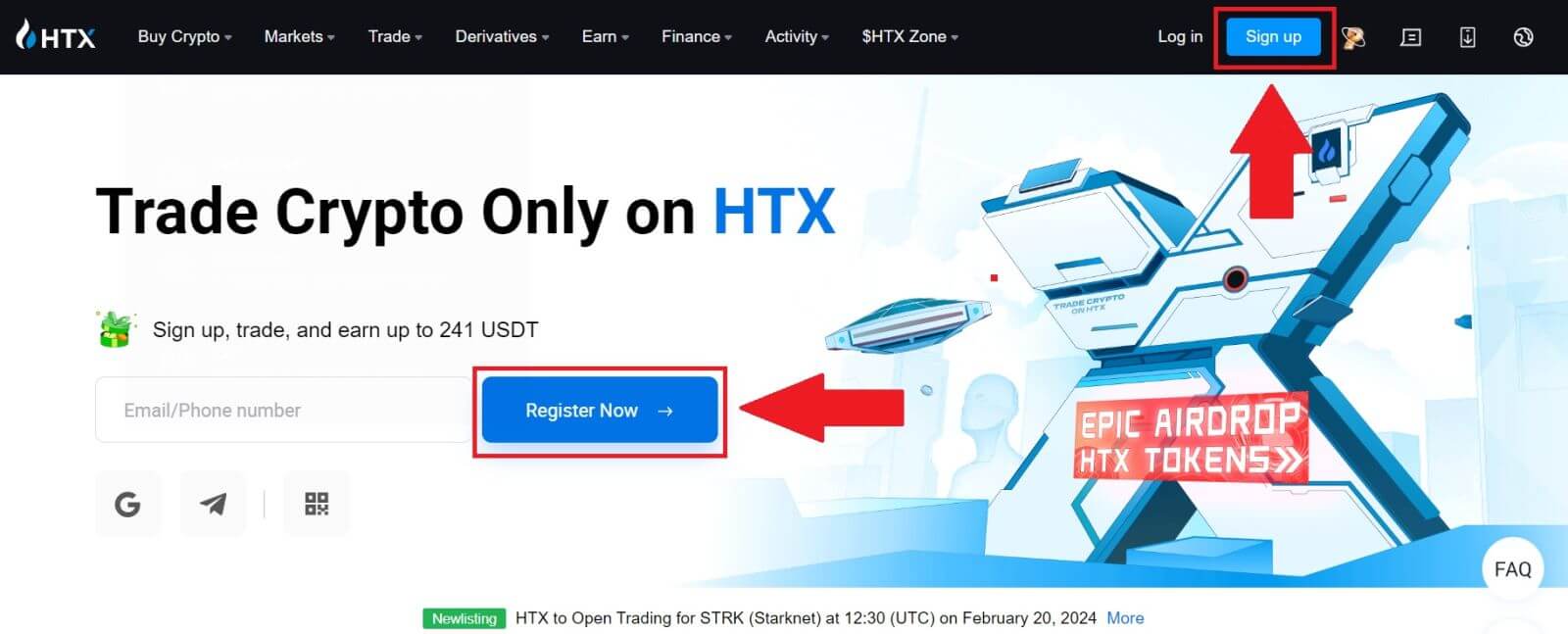
2. Натисніть кнопку [Telegram] .
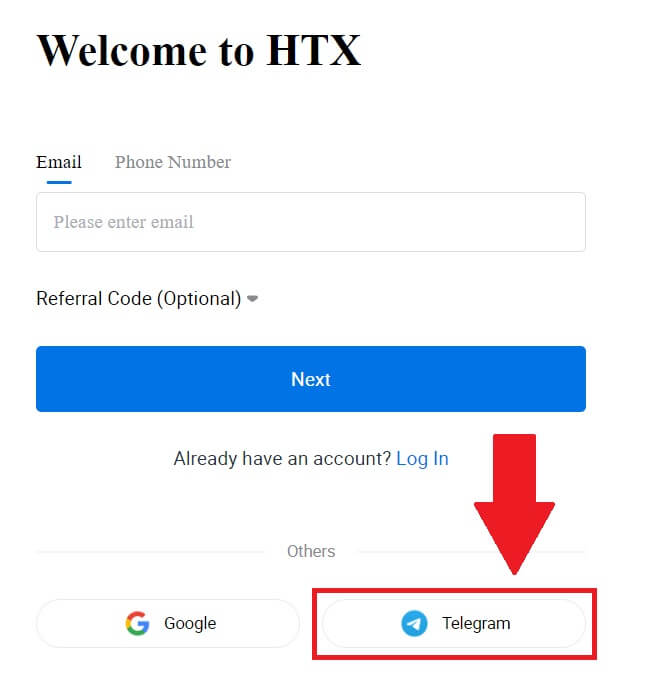
3. З’явиться спливаюче вікно. Введіть свій номер телефону , щоб зареєструватися в HTX, і натисніть [ДАЛІ].
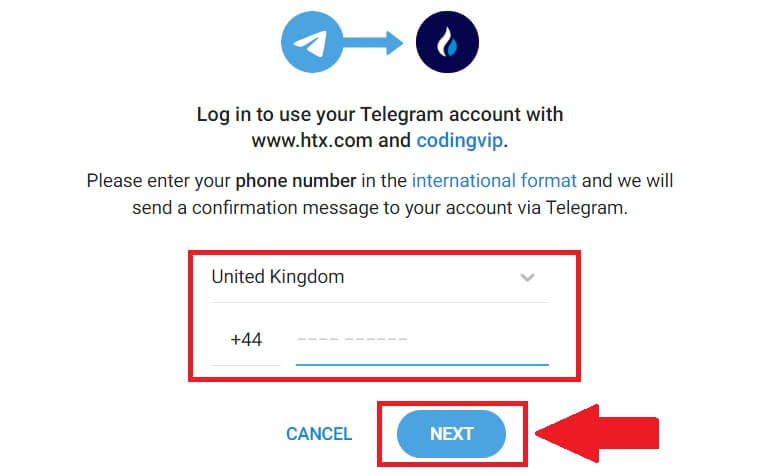
4. Ви отримаєте запит у програмі Telegram. Підтвердьте цей запит.
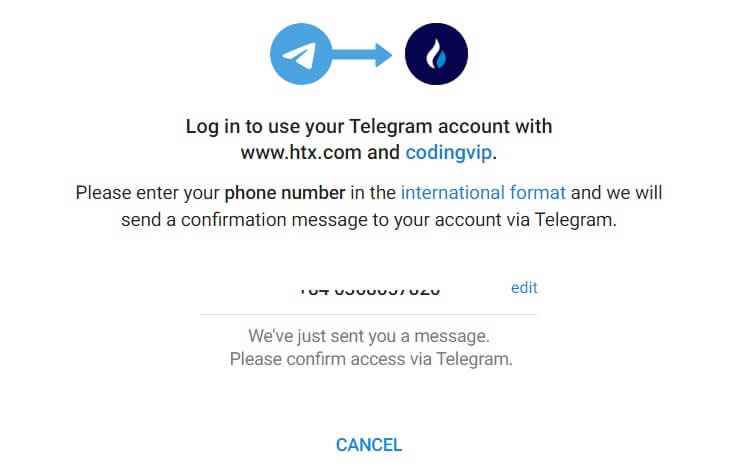
5. Натисніть [ПРИЙНЯТИ] , щоб продовжити реєстрацію в HTX за допомогою облікових даних Telegram.
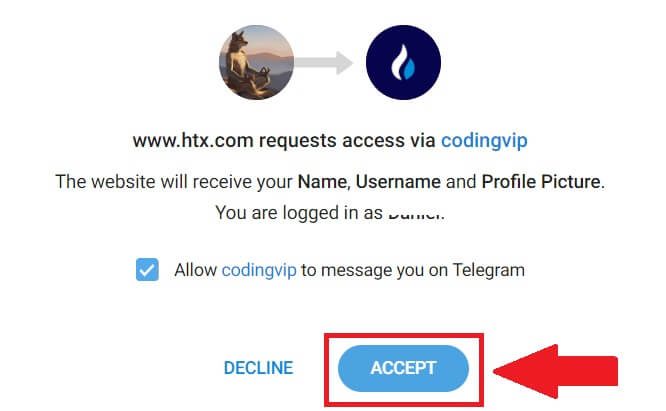
6. Щоб продовжити, натисніть [Створити обліковий запис HTX] . 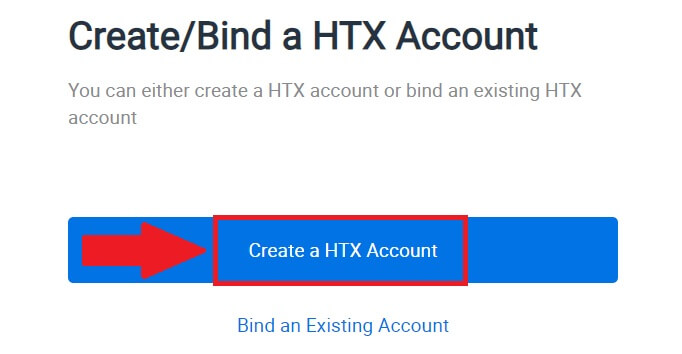
7. Виберіть [Електронна пошта] або [Номер телефону] та введіть адресу електронної пошти або номер телефону. Потім натисніть [Зареєструвати та прив’язати].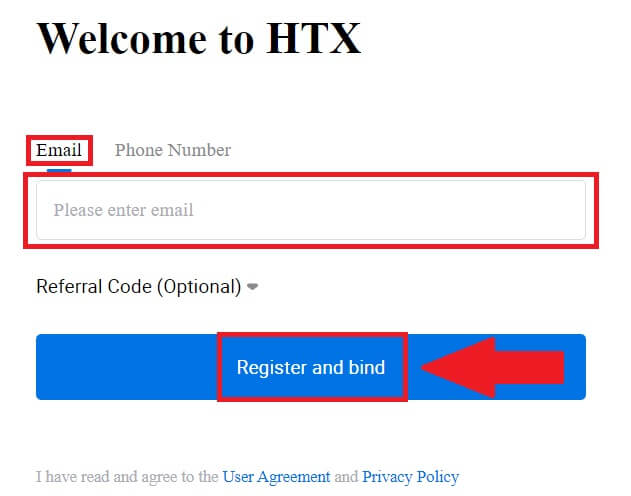
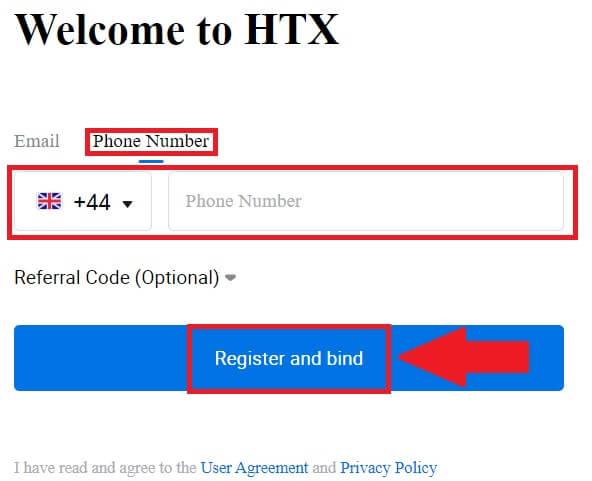
8. Ви отримаєте 6-значний код підтвердження на свою електронну пошту або номер телефону. Введіть код і натисніть [Підтвердити].
Якщо ви не отримали код підтвердження, натисніть [Надіслати повторно] . 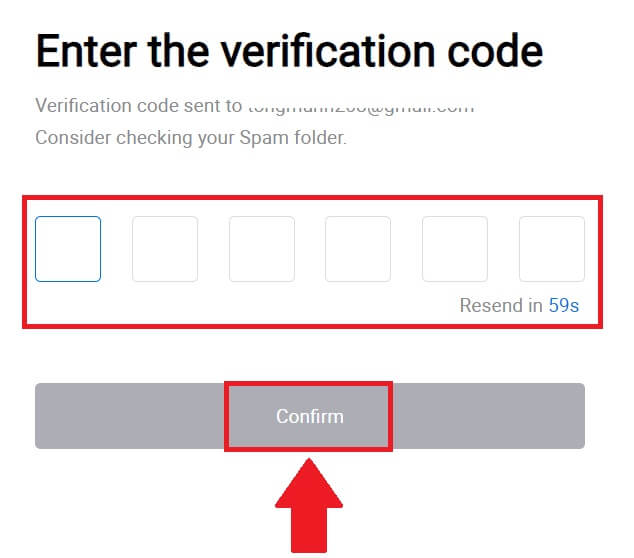
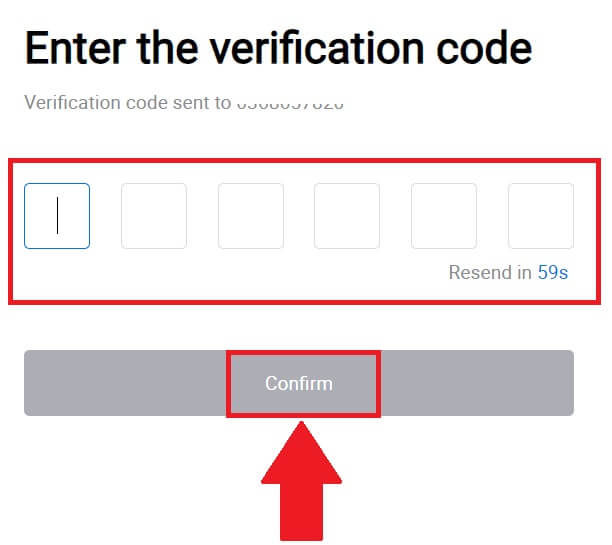
9. Створіть безпечний пароль для свого облікового запису та натисніть [Begin Your HTX Journey].
Примітка:
- Ваш пароль має містити не менше 8 символів.
- Принаймні 2 з наступного : цифри, літери алфавіту та спеціальні символи.
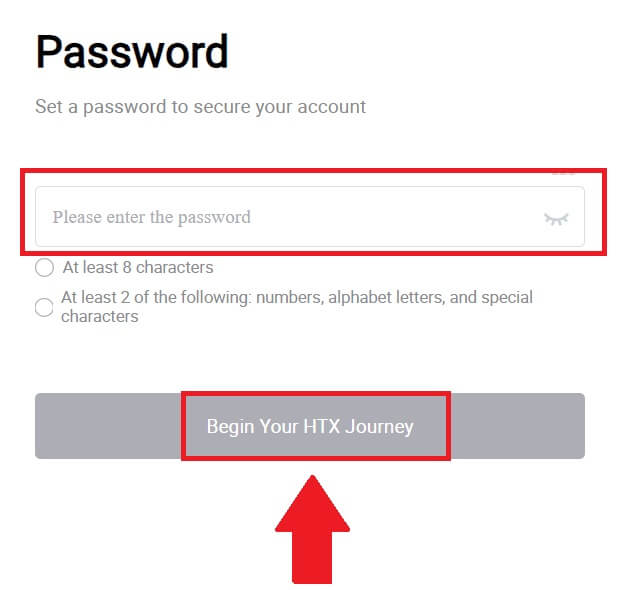 10. Вітаємо! Ви успішно зареєструвалися на HTX через Telegram.
10. Вітаємо! Ви успішно зареєструвалися на HTX через Telegram. 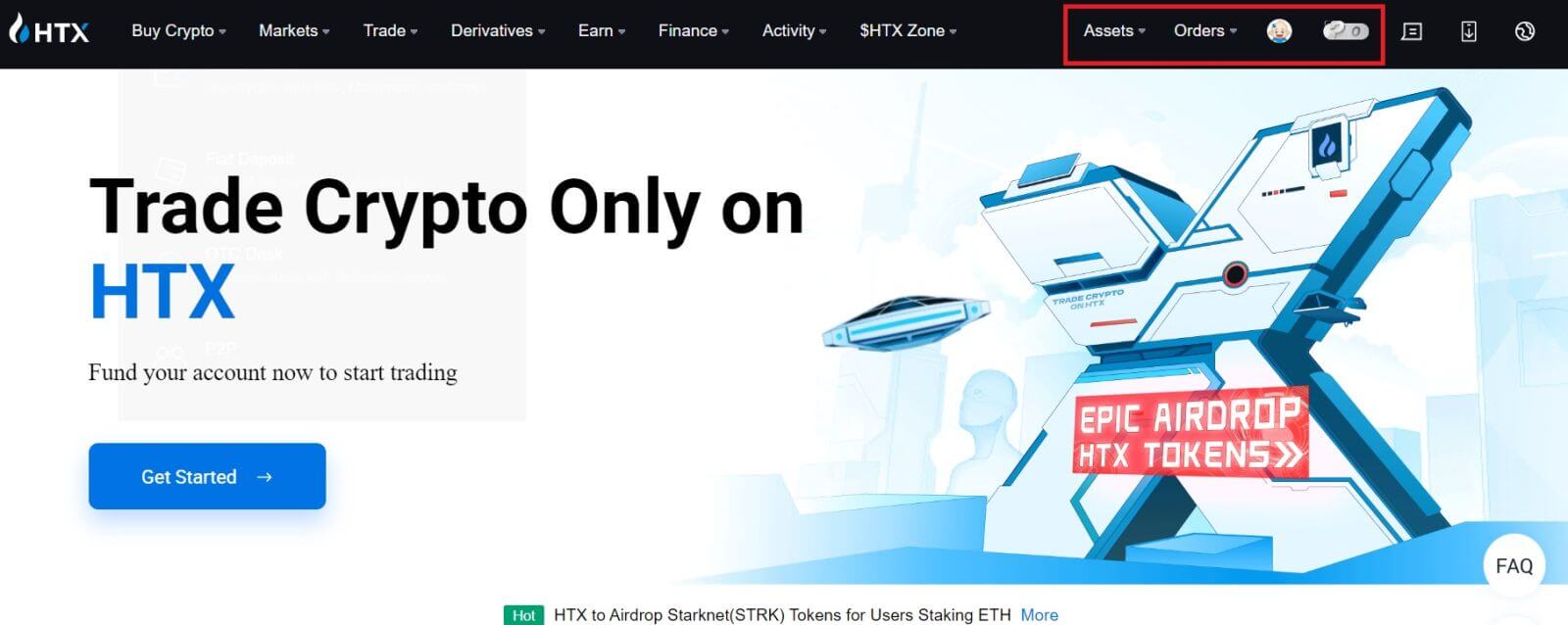
Як зареєструвати обліковий запис у програмі HTX
1. Щоб створити обліковий запис для торгівлі, вам потрібно встановити програму HTX із Google Play Store або App Store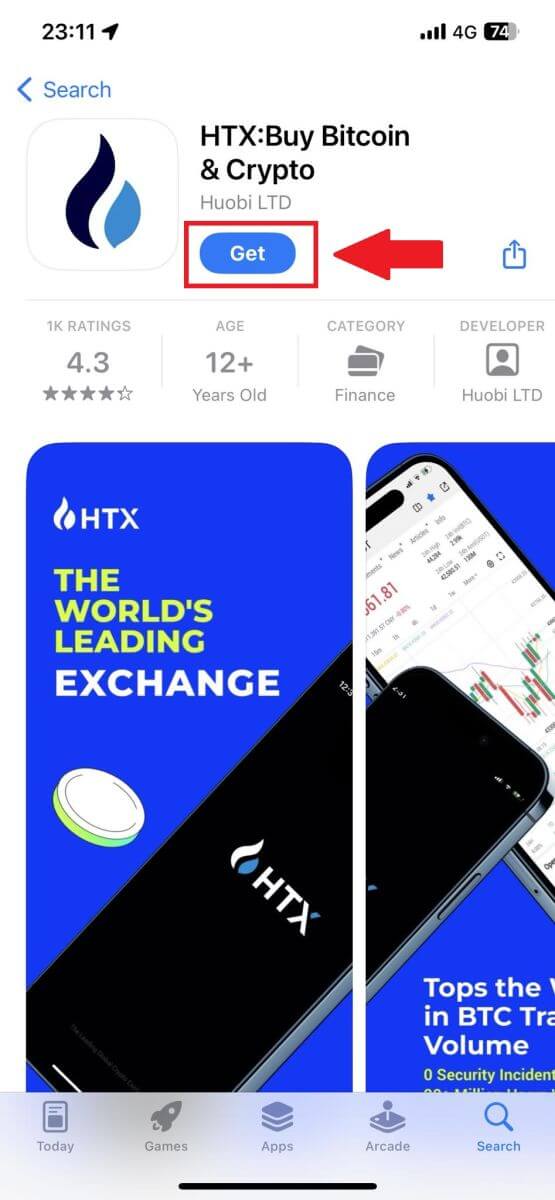
. 2. Відкрийте програму HTX і натисніть [Увійти/Зареєструватися] .
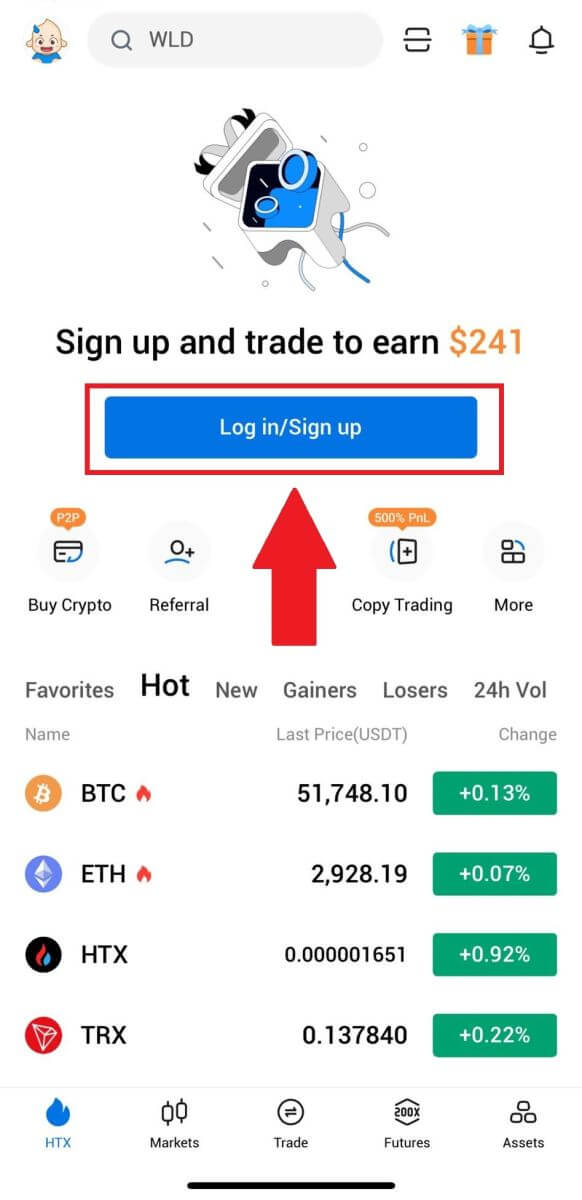
3. Введіть номер електронної пошти/мобільного телефону та натисніть [Далі].
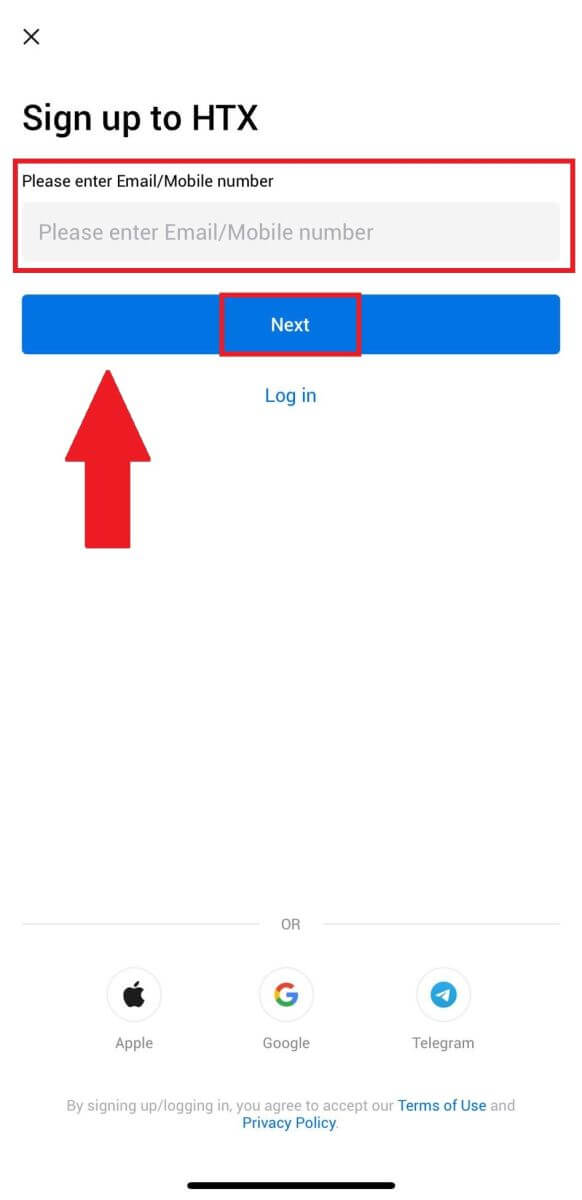
4. Ви отримаєте 6-значний код підтвердження на свою електронну пошту або номер телефону. Введіть код, щоб продовжити.
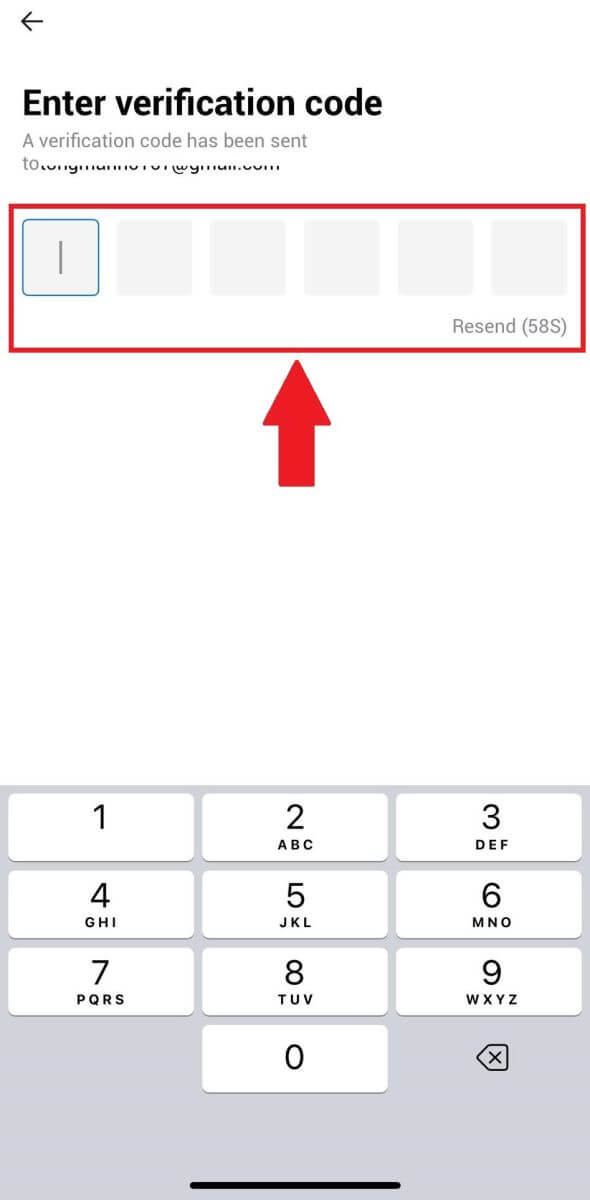
5. Створіть надійний пароль для свого облікового запису та натисніть [Реєстрацію завершено].
Примітка:
- Ваш пароль має містити не менше 8 символів.
- Принаймні 2 з наступного : цифри, літери алфавіту та спеціальні символи.
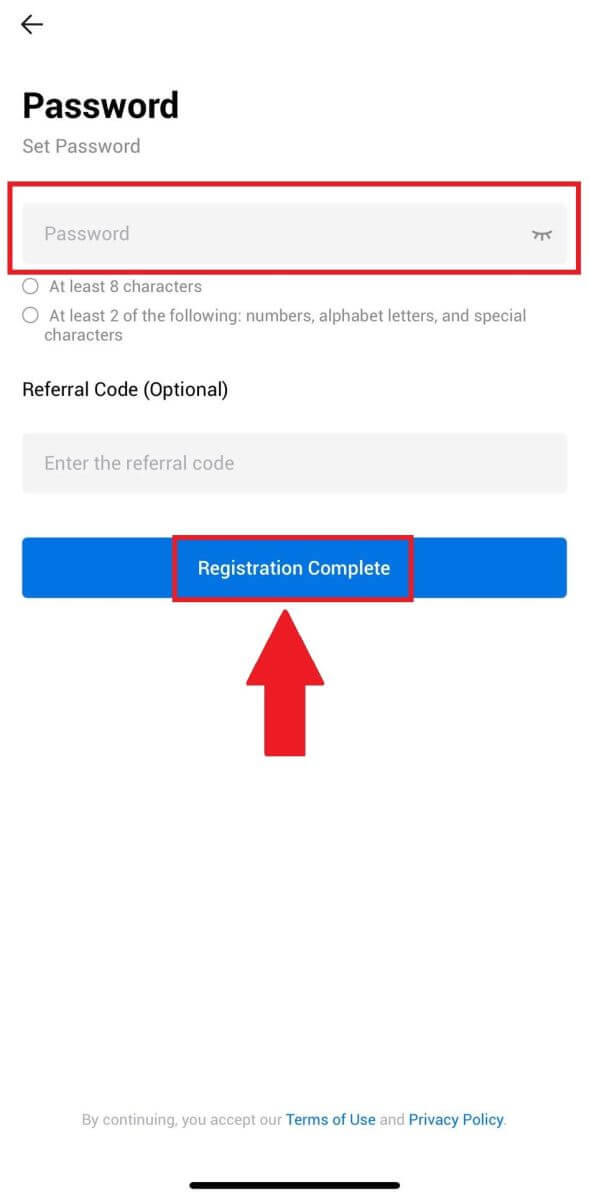
6. Вітаємо, ви успішно зареєструвалися в додатку HTX.
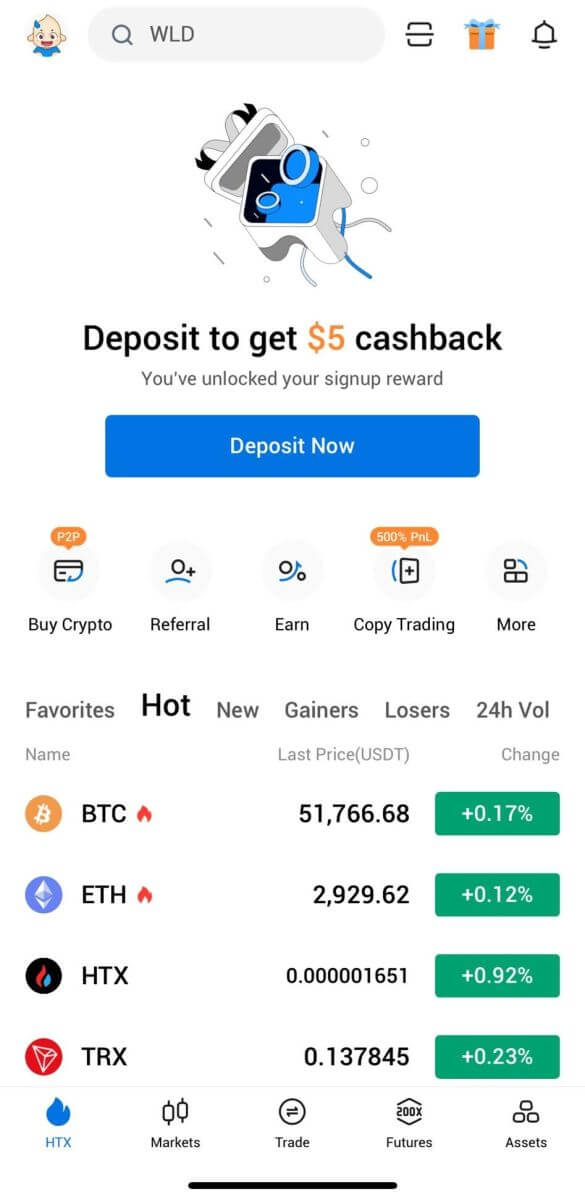
Або ви можете зареєструватися в додатку HTX іншими способами.
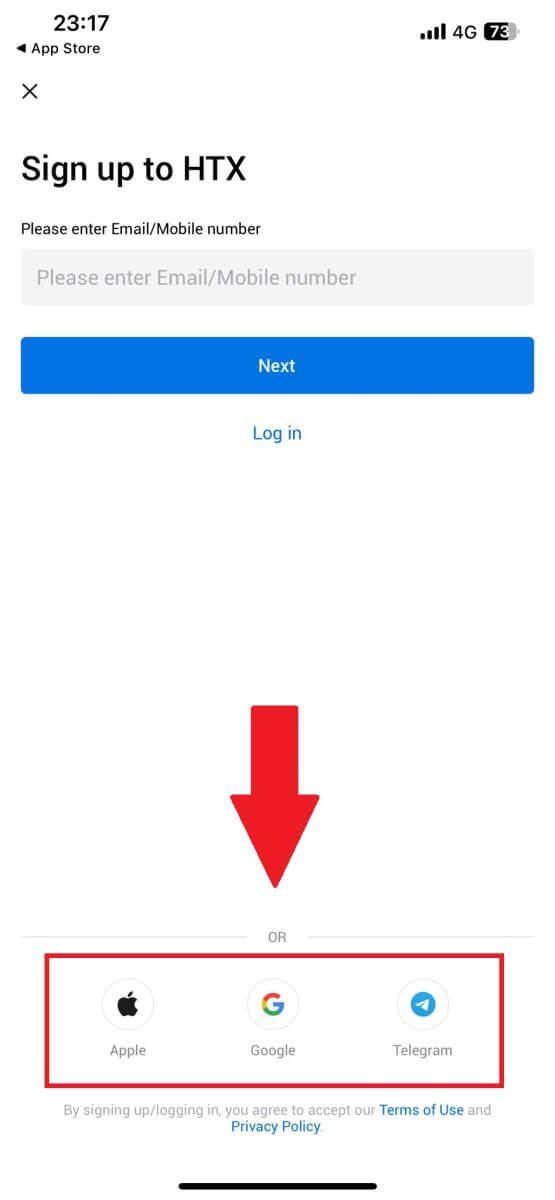
Часті запитання (FAQ)
Чому я не можу отримувати електронні листи від HTX?
Якщо ви не отримуєте електронні листи, надіслані з HTX, дотримуйтесь інструкцій нижче, щоб перевірити налаштування електронної пошти:Ви ввійшли за адресою електронної пошти, зареєстрованою у вашому обліковому записі HTX? Іноді ви можете вийти зі своєї електронної пошти на своєму пристрої, тому не можете бачити електронні листи HTX. Увійдіть і оновіть сторінку.
Ви перевірили папку зі спамом у своїй електронній пошті? Якщо ви виявите, що ваш постачальник послуг електронної пошти відправляє електронні листи HTX у папку спаму, ви можете позначити їх як «безпечні», додавши адреси електронної пошти HTX у білий список. Ви можете ознайомитися з розділом Як додати електронні листи HTX до білого списку, щоб налаштувати це.
Чи нормально працює ваш поштовий клієнт або постачальник послуг? Щоб переконатися, що ваш брандмауер або антивірусна програма не спричиняє конфлікт безпеки, ви можете перевірити налаштування сервера електронної пошти.
Ваша папка "Вхідні" переповнена електронними листами? Ви не зможете надсилати чи отримувати електронні листи, якщо ви досягли обмеження. Щоб звільнити місце для нових листів, ви можете видалити деякі старіші.
Зареєструйтесь, використовуючи такі звичайні адреси електронної пошти, як Gmail, Outlook тощо, якщо це можливо.
Чому я не можу отримати коди підтвердження через SMS?
HTX постійно працює над покращенням взаємодії з користувачем, розширюючи охоплення автентифікації SMS. Тим не менш, деякі країни та регіони наразі не підтримуються. Якщо ви не можете ввімкнути автентифікацію через SMS, перевірте наш глобальний список охоплення SMS, щоб дізнатися, чи охоплено ваше місцезнаходження. Використовуйте автентифікацію Google як основну двофакторну автентифікацію, якщо вашого місцезнаходження немає в списку.
Якщо ви все ще не можете отримати SMS-коди навіть після того, як ви активували SMS-автентифікацію, або якщо ви зараз проживаєте в країні чи регіоні, охопленому нашим глобальним списком охоплення SMS-повідомлень, необхідно вжити таких дій:
- Переконайтеся, що сигнал мережі на вашому мобільному пристрої потужний.
- Вимкніть усі програми блокування дзвінків, брандмауер, антивірус та/або програми для абонентів на телефоні, які можуть перешкоджати роботі нашого номера SMS-коду.
- Увімкніть телефон знову.
- Натомість спробуйте голосову перевірку.
Як змінити обліковий запис електронної пошти на HTX?
1. Перейдіть на веб-сайт HTX і натисніть значок профілю. 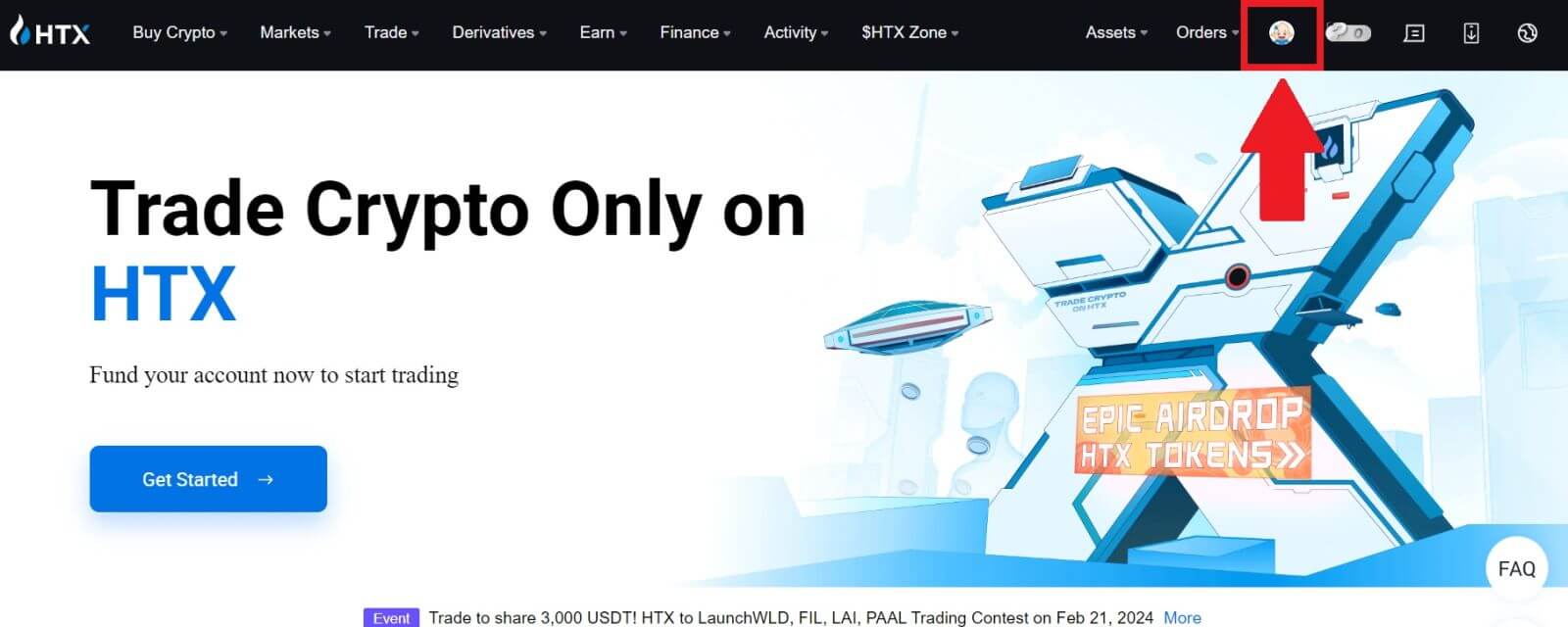
2. У розділі електронної пошти натисніть [Змінити адресу електронної пошти].
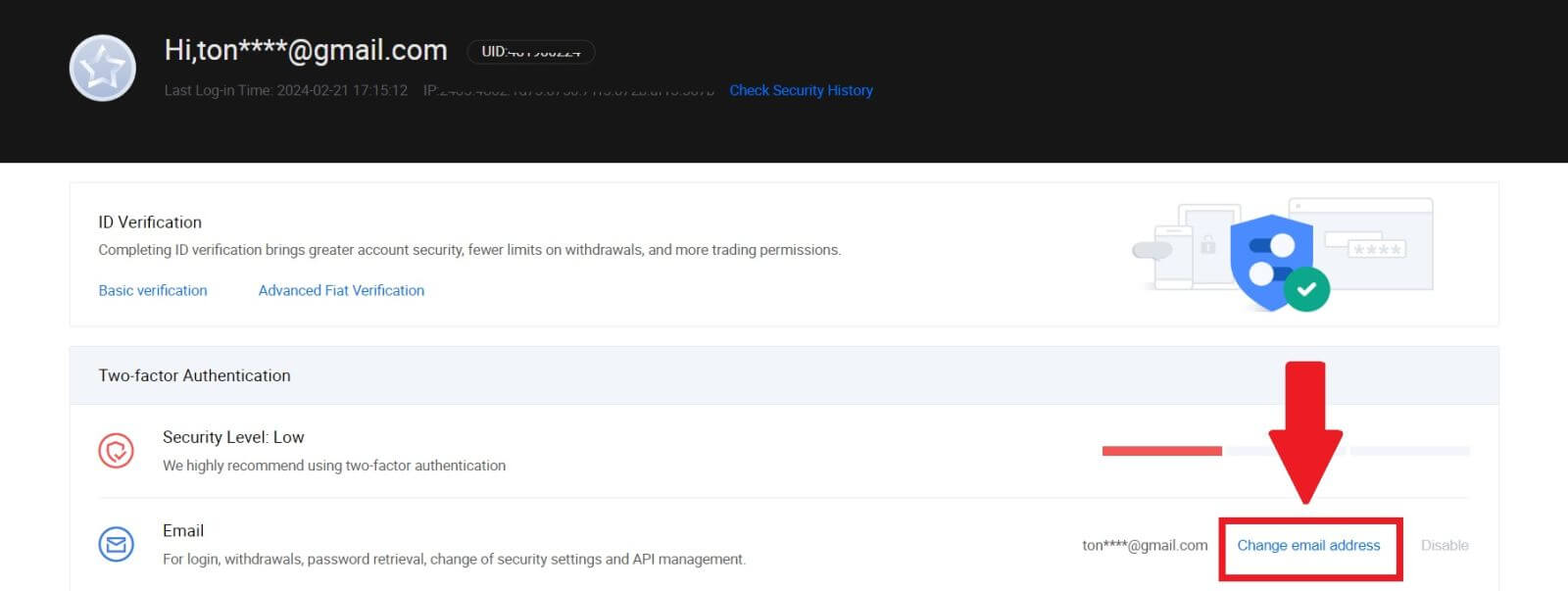
3. Введіть код підтвердження електронної пошти, натиснувши [Отримати підтвердження]. Потім натисніть [Підтвердити] , щоб продовжити.
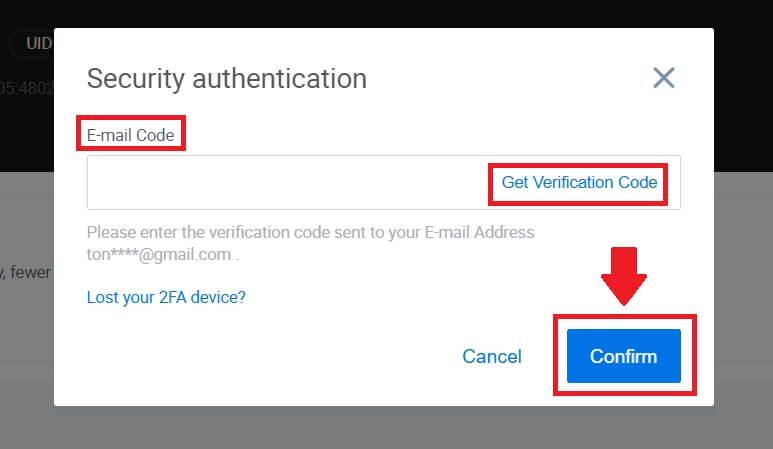
4. Введіть нову електронну адресу та код підтвердження нової електронної пошти та натисніть [Підтвердити]. Після цього ви успішно змінили свою електронну адресу.
Примітка:
- Після зміни адреси електронної пошти вам потрібно буде знову увійти.
- З міркувань безпеки вашого облікового запису зняття коштів буде тимчасово призупинено на 24 години після зміни адреси електронної пошти
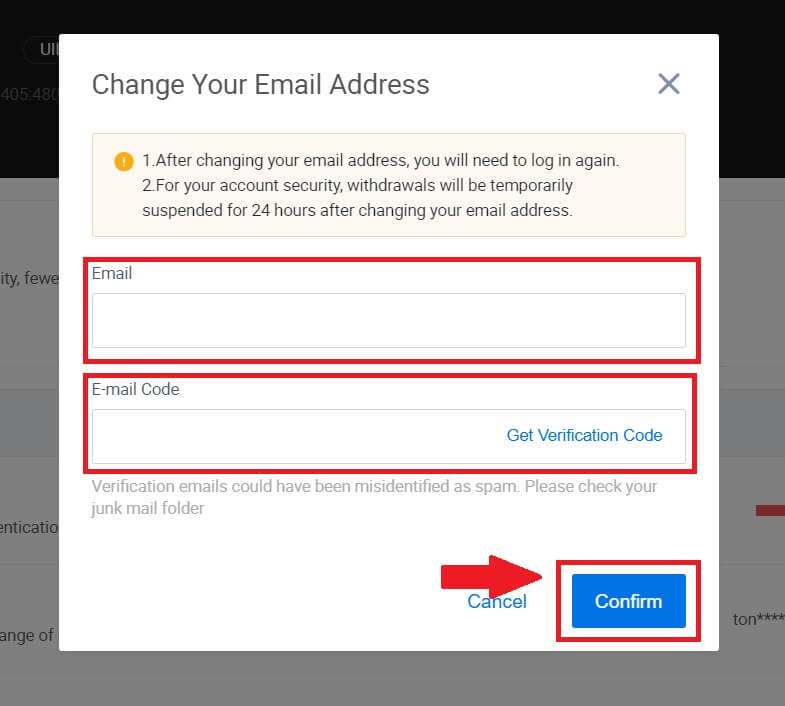
Як зняти гроші на HTX
Як продавати криптовалюту через баланс Wallet на HTX
Продавати криптовалюту через баланс Wallet на HTX (веб-сайт)
1. Увійдіть у свій HTX , натисніть [Buy Crypto] і виберіть [Quick Trade].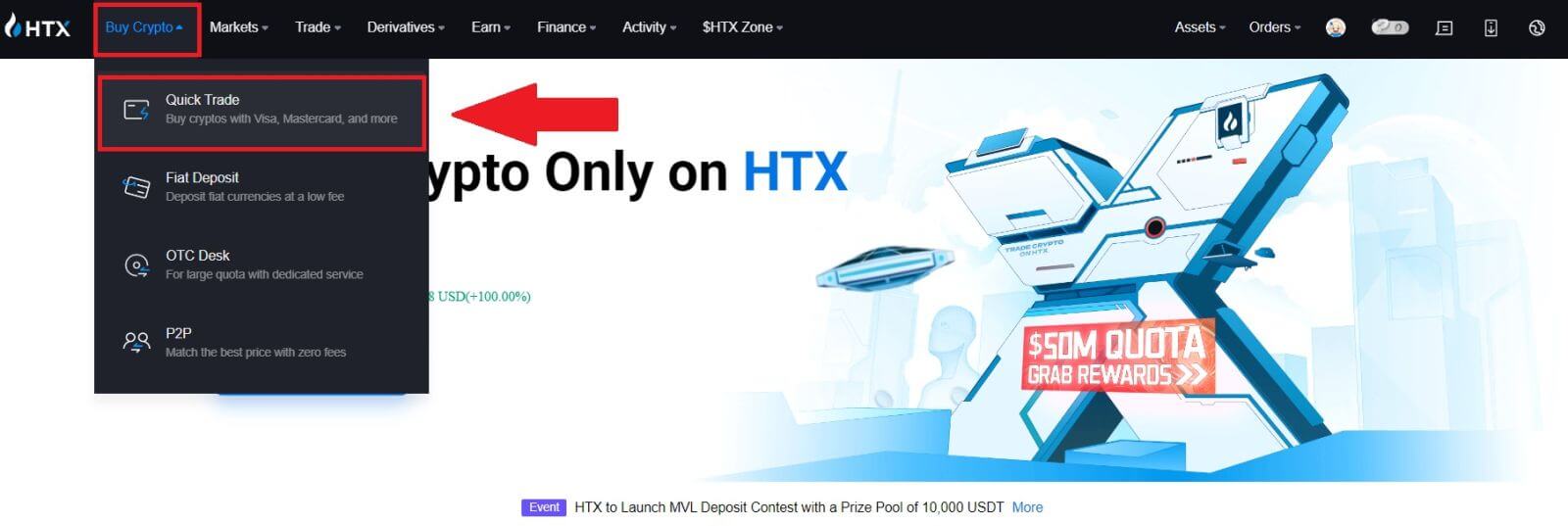 2. Клацніть тут, щоб переключитися з Buy на Sell.
2. Клацніть тут, щоб переключитися з Buy на Sell.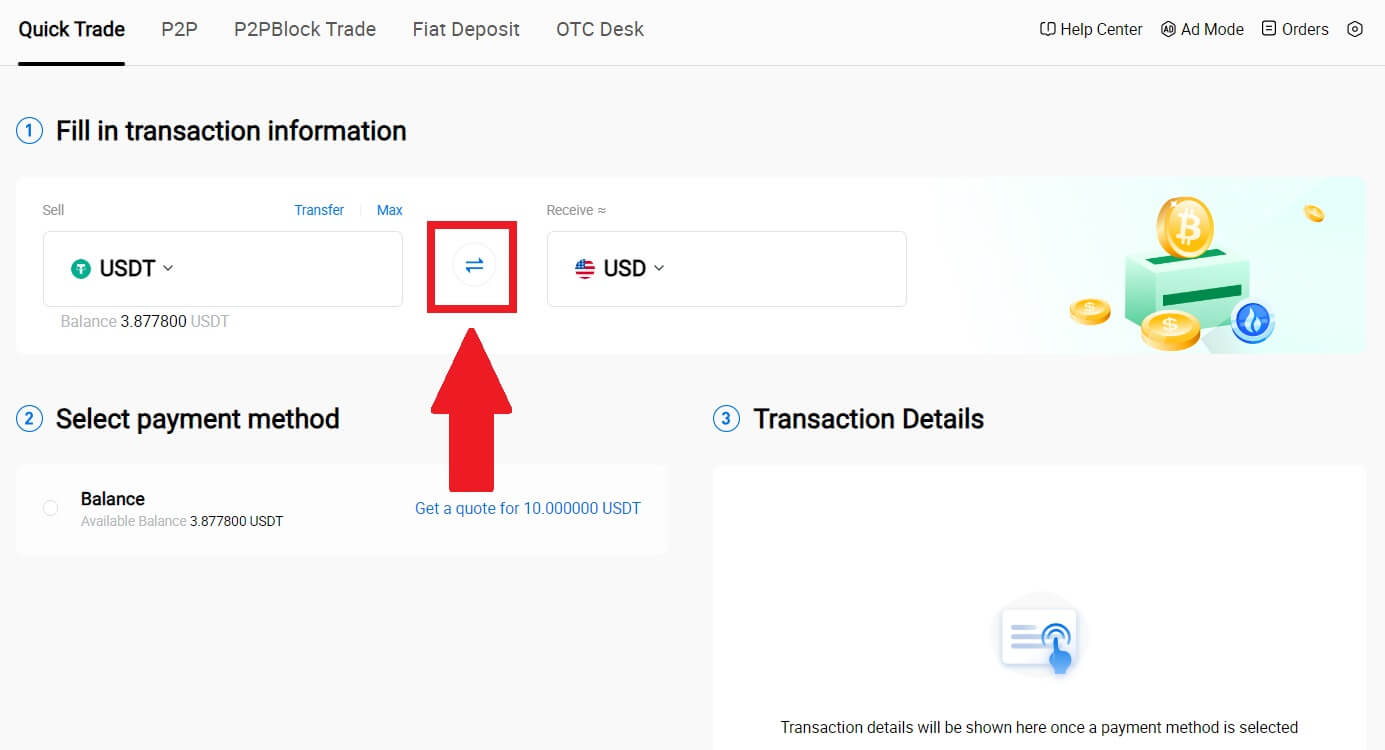
3. Виберіть токен, який ви хочете продати, і фіатну валюту, яку ви хочете отримати. Введіть бажану суму або кількість покупки.
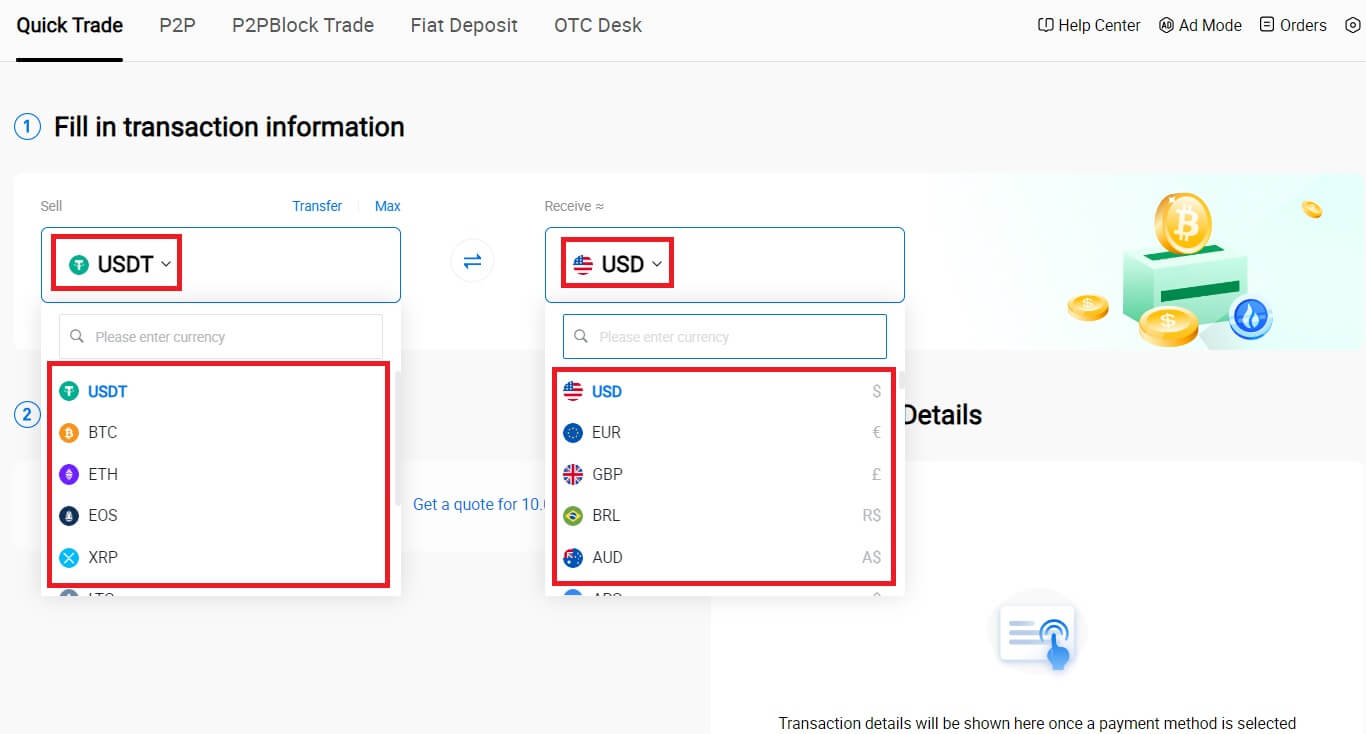
4. Виберіть [Баланс Wallet] як спосіб оплати.
Після цього ще раз перевірте інформацію про транзакцію. Якщо все правильно, натисніть [Продати...] .
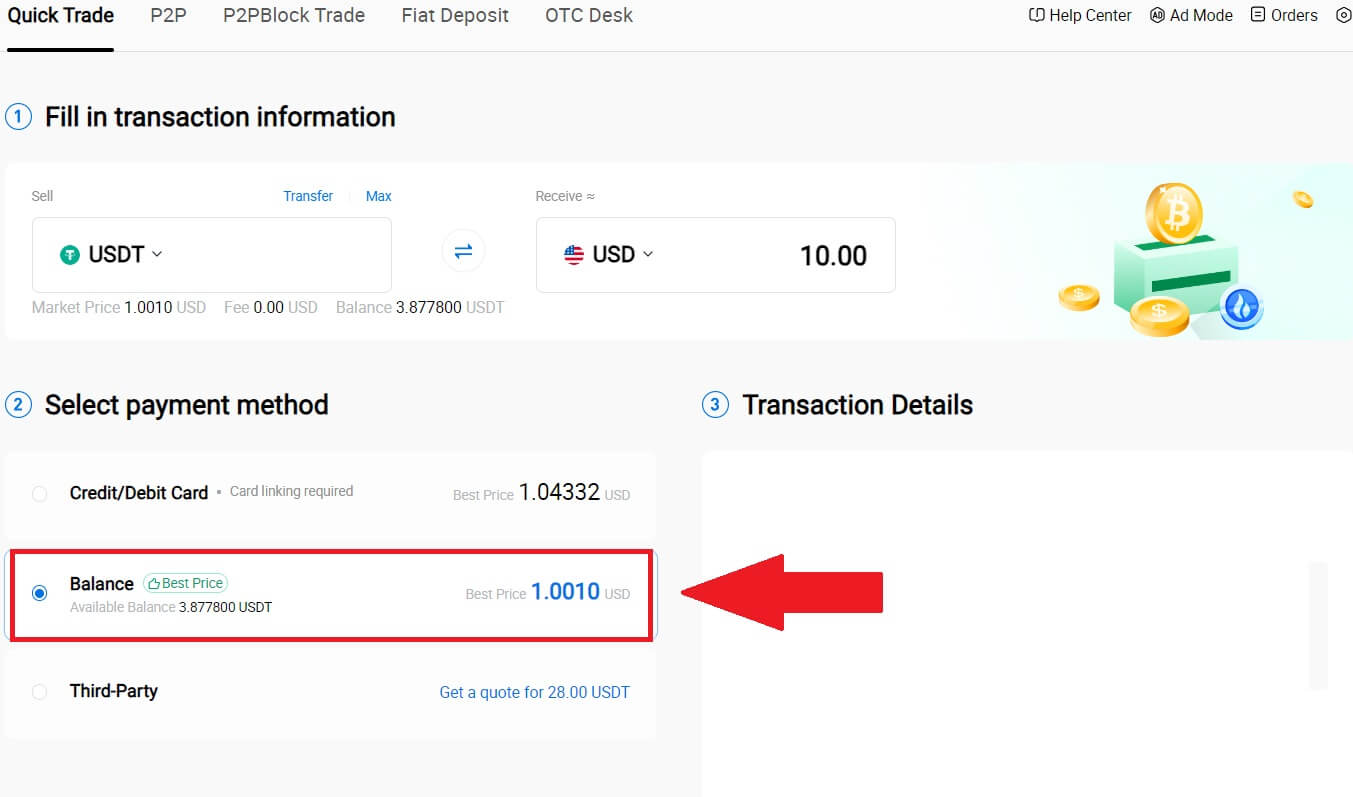
5. Просто зачекайте деякий час, щоб завершити транзакцію. Після цього ви успішно продаєте криптовалюту через HTX.
Продавати криптовалюту через баланс Wallet на HTX (додаток)
1. Увійдіть у свою програму HTX , натисніть [Buy Crypto].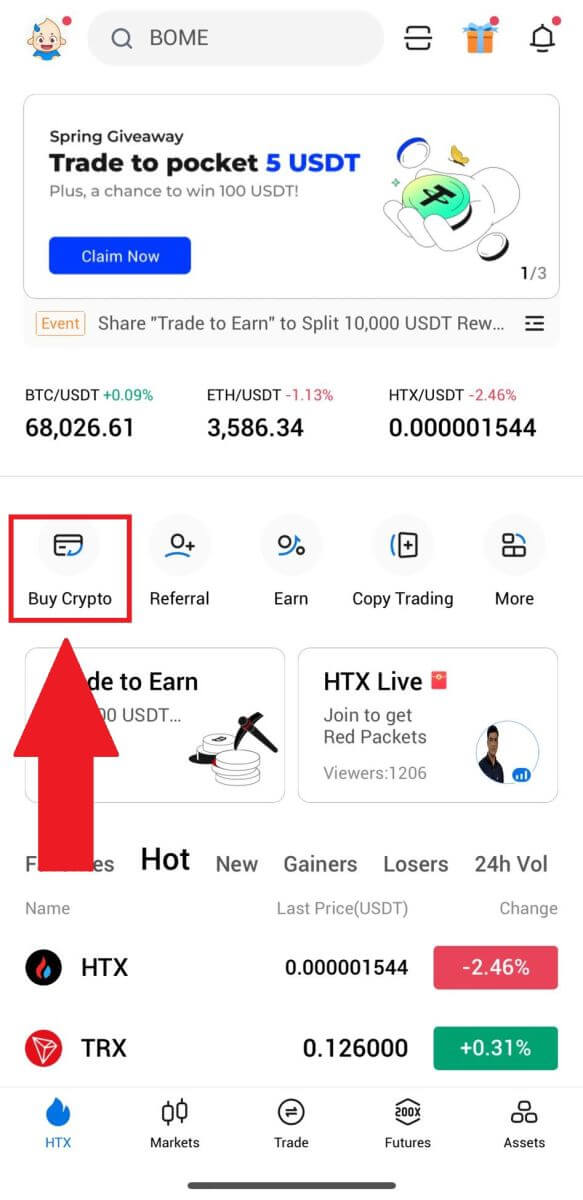
2. Виберіть [Швидка торгівля] та переключіться з Buy на Sell.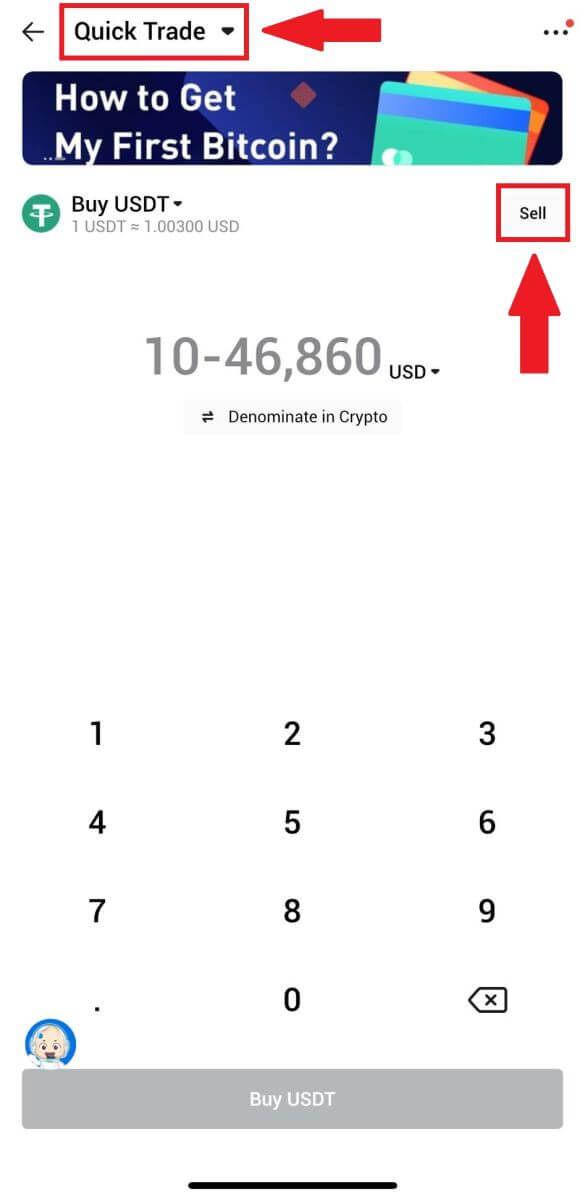
3. Виберіть токен, який ви хочете продати, виберіть фіатну валюту, яку ви хочете отримати, і введіть суму. Тут ми взяли USDT як приклад.
Потім натисніть [Продати USDT].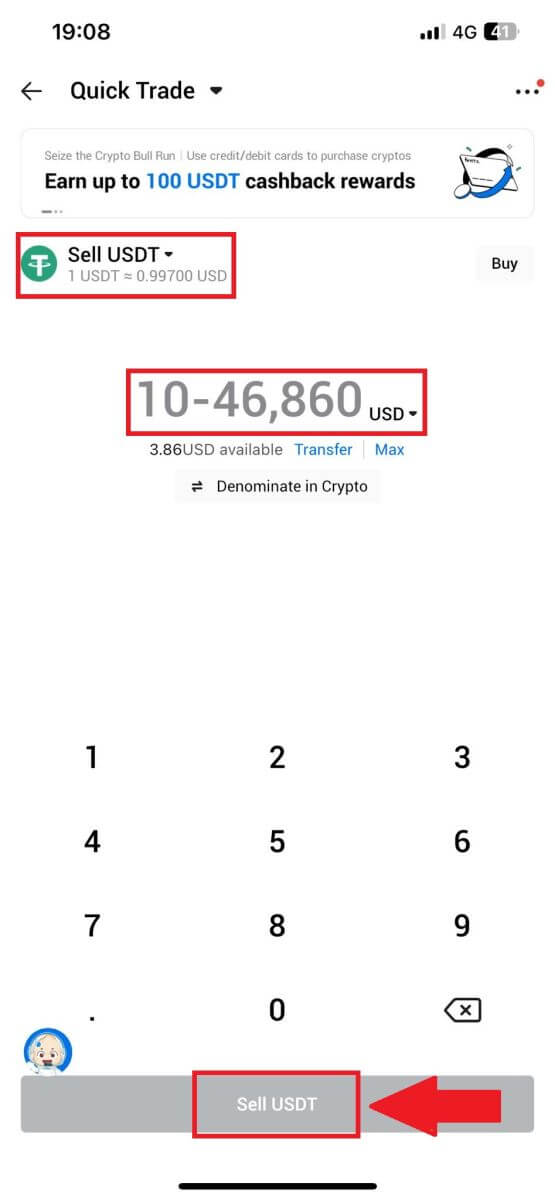
4. Виберіть [Баланс Wallet] як спосіб оплати. 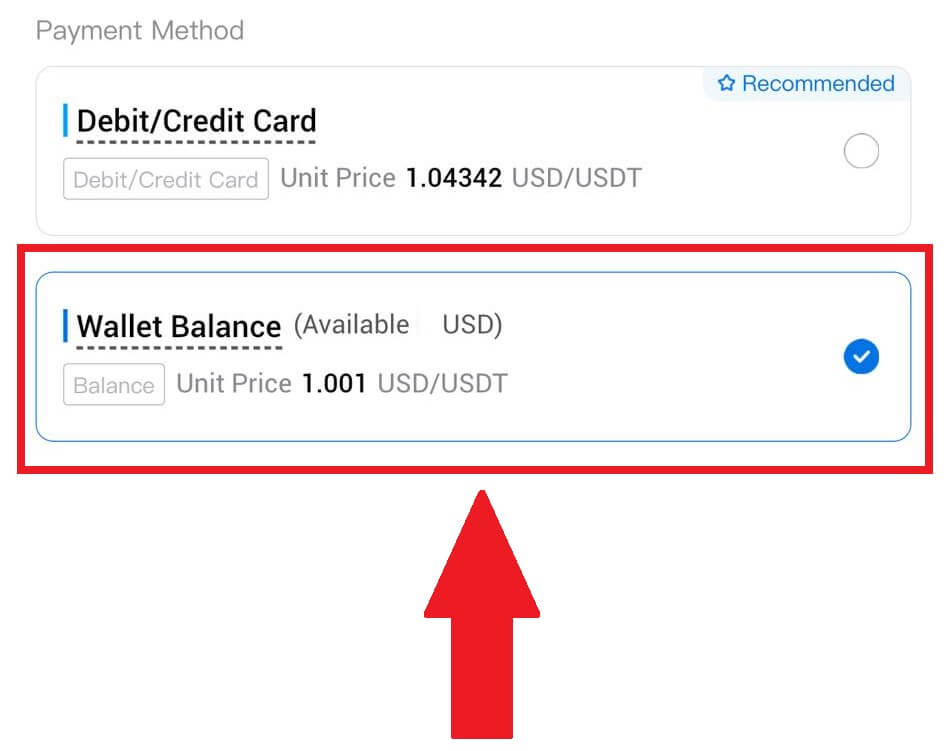
5. Просто зачекайте деякий час, щоб завершити транзакцію. Після цього ви успішно продали криптовалюту через HTX.
Як продавати криптовалюту через P2P на HTX
Продавати Crypto через P2P на HTX (веб-сайт)
1. Увійдіть у свій HTX , натисніть [Buy Crypto] і виберіть [P2P].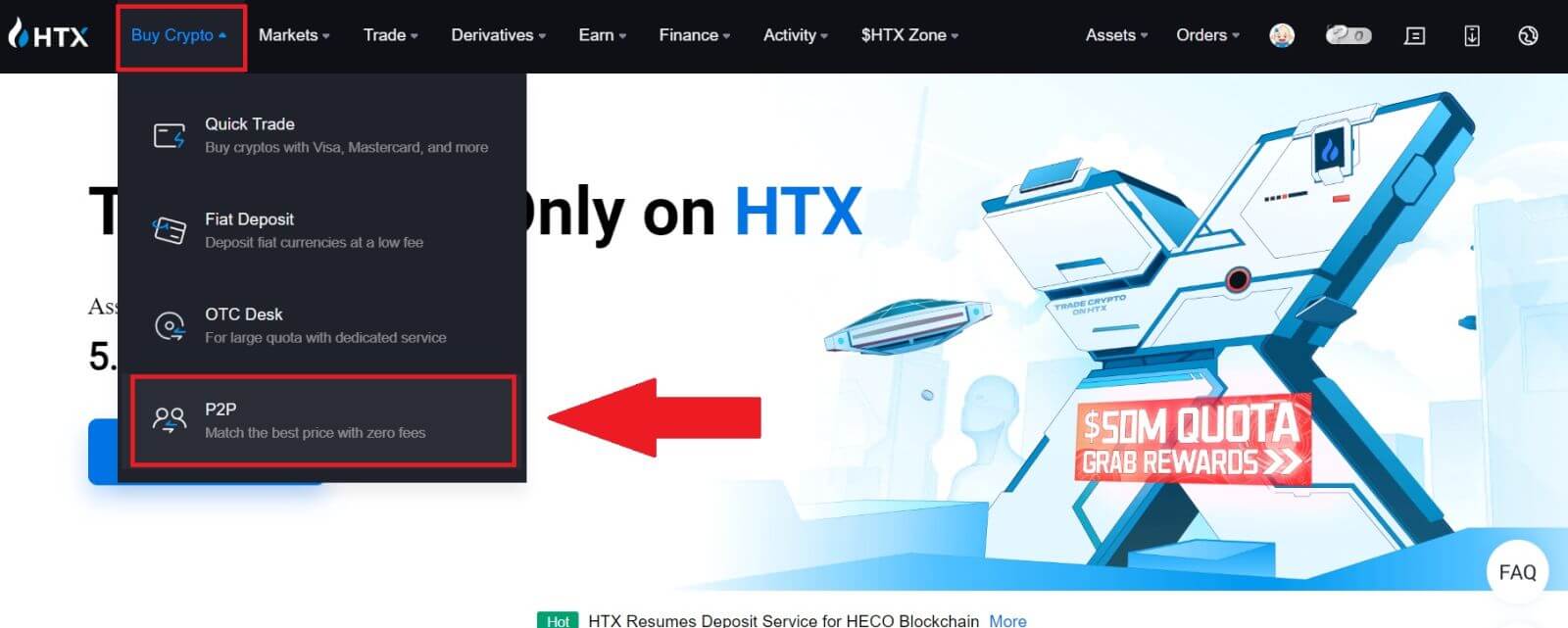
2. На сторінці транзакцій виберіть фіатну валюту та криптовалюту, яку ви хочете продати, виберіть торговця, з яким хочете торгувати, і натисніть [Продати]. 3. У стовпці 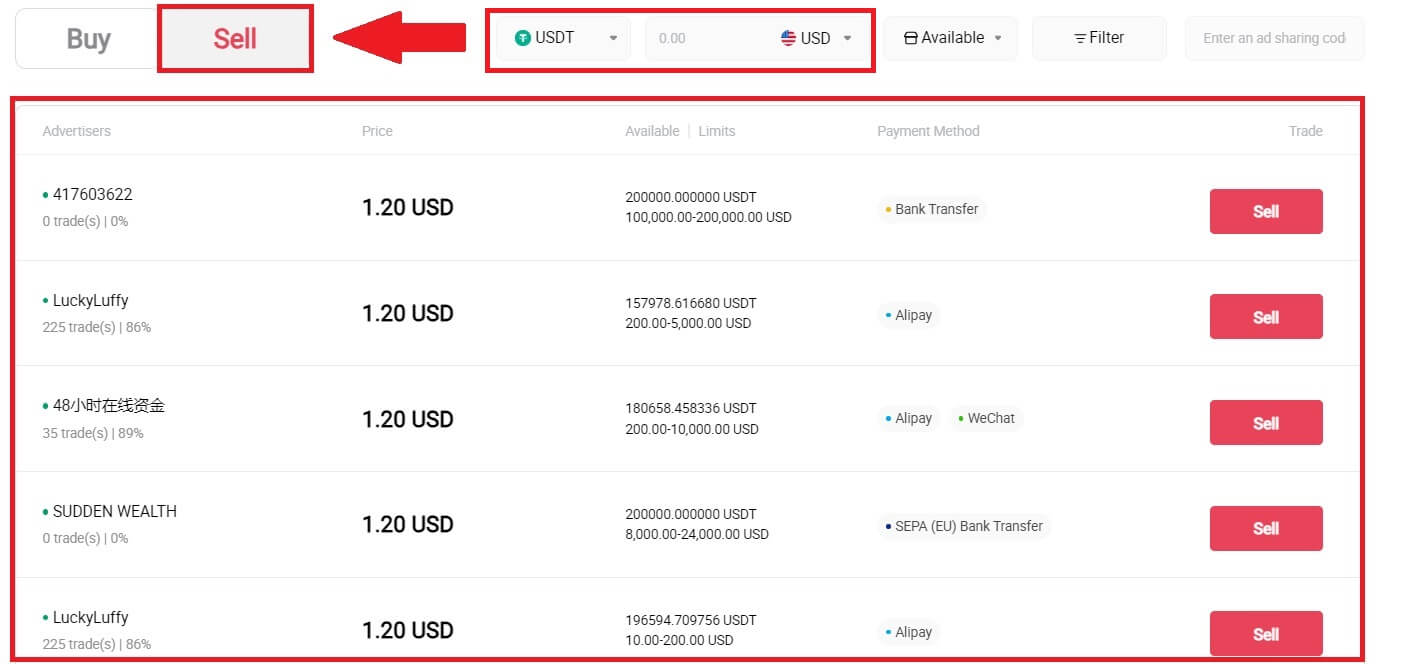 [Я хочу продати]
[Я хочу продати]
вкажіть суму фіатної валюти, яку ви готові продати . Крім того, ви можете ввести кількість USDT, яку ви прагнете отримати, у стовпці [Я отримаю] . Відповідна сума платежу у фіатній валюті буде розрахована автоматично або, навпаки, на основі введених вами даних.
Натисніть [Продати], після чого ви будете перенаправлені на сторінку замовлення. 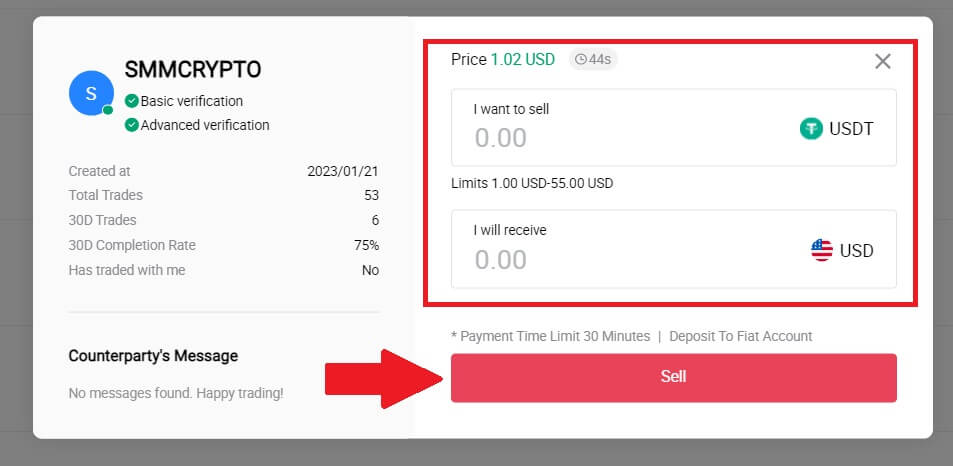
4. Введіть код автентифікатора Google для свого автентифікатора безпеки та натисніть [Підтвердити].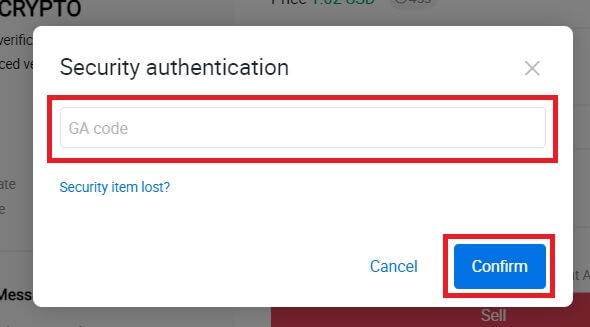
5. Покупець залишить повідомлення у вікні чату праворуч. Ви можете поспілкуватися з покупцем, якщо у вас виникнуть запитання. Дочекайтеся, поки покупець переведе гроші на ваш рахунок.
Після того, як покупець перекаже гроші, натисніть [Підтвердити та звільнити] криптовалюту. 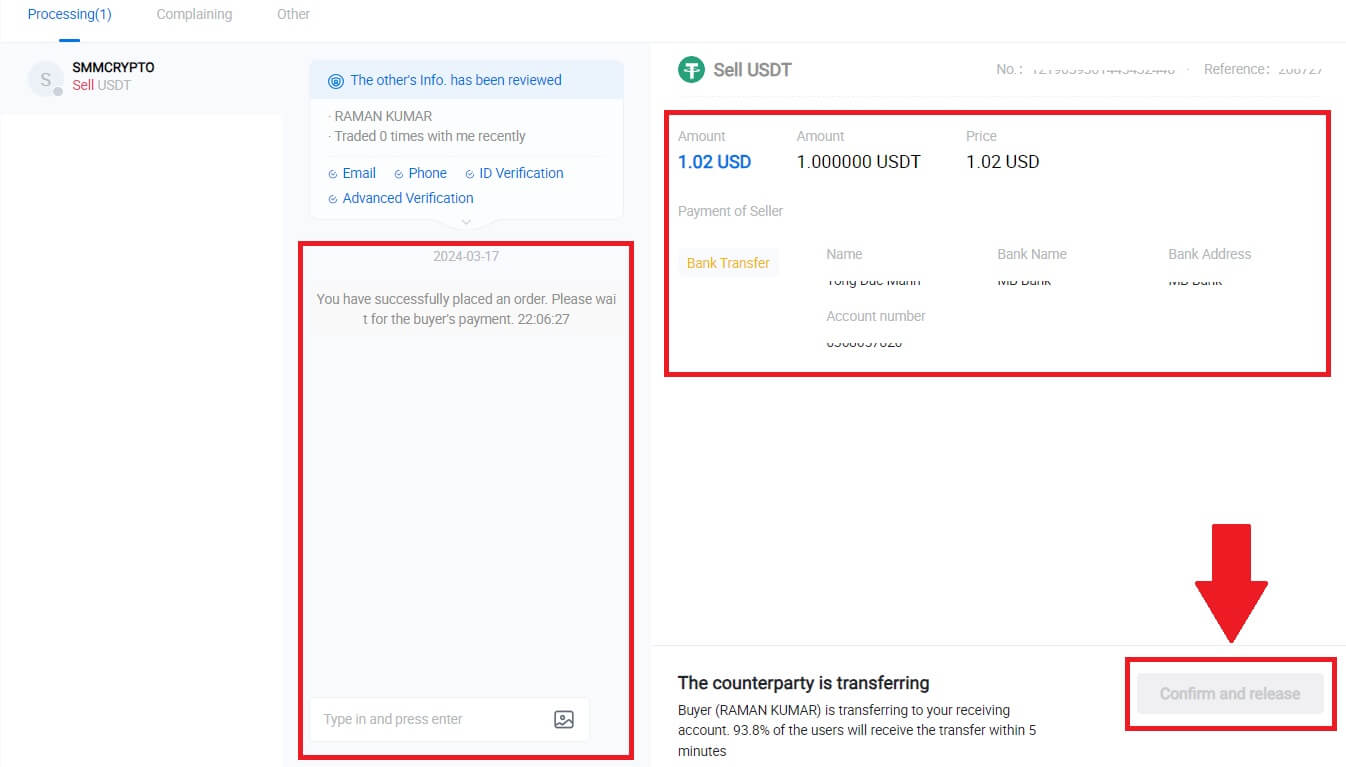
6. Замовлення завершено, і ви можете перевірити свій актив, натиснувши «натисніть, щоб переглянути баланси». Вашу криптовалюту буде вираховано, оскільки ви продали її покупцеві.
Продавайте криптовалюту через P2P на HTX (додаток)
1. Увійдіть у свою програму HTX , натисніть [Buy Crypto].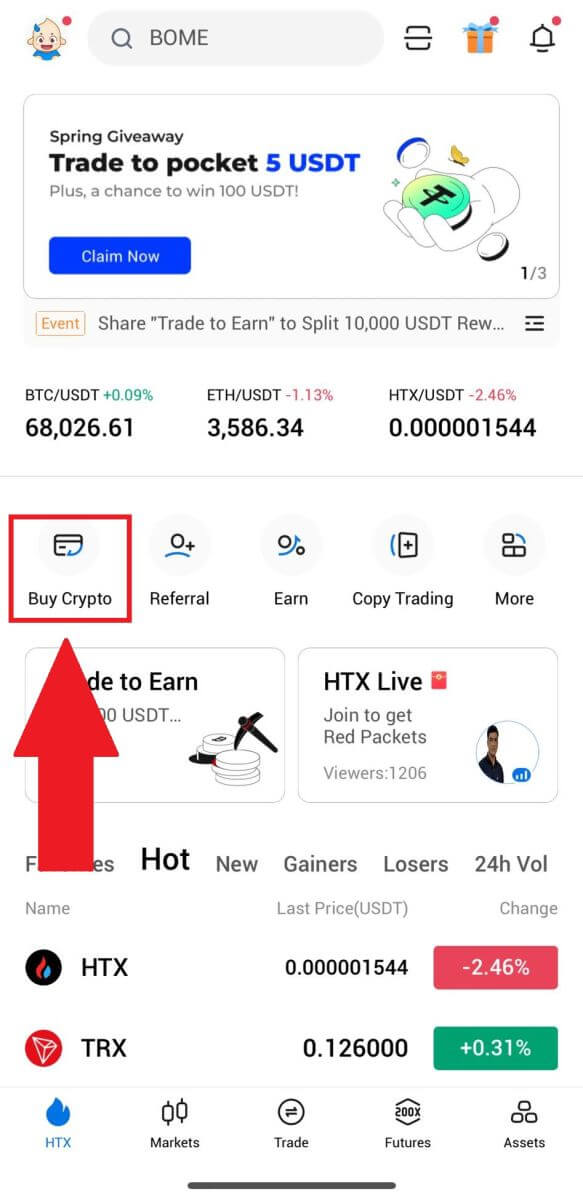
2. Виберіть [P2P] , щоб перейти на сторінку транзакцій, виберіть [Продати] , виберіть продавця, з яким хочете торгувати, і натисніть [Продати] . Тут ми використовуємо USDT як приклад.
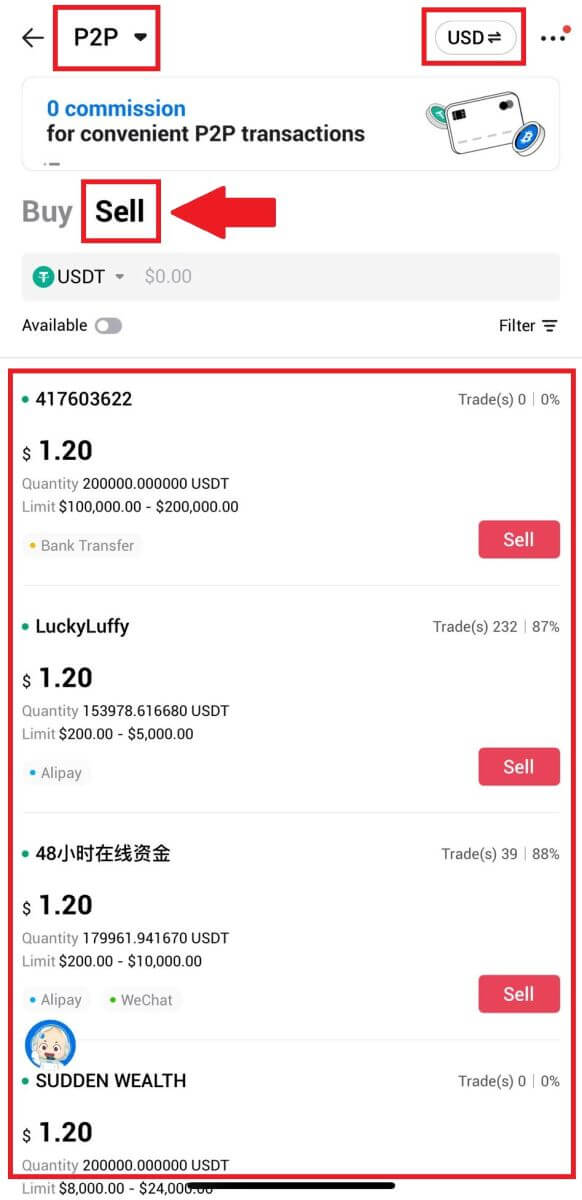
3. Введіть суму фіатної валюти, яку ви готові продати. Відповідна сума платежу у фіатній валюті буде розрахована автоматично або, навпаки, на основі введених вами даних.
Натисніть [Продати USDT], після чого ви будете перенаправлені на сторінку замовлення.
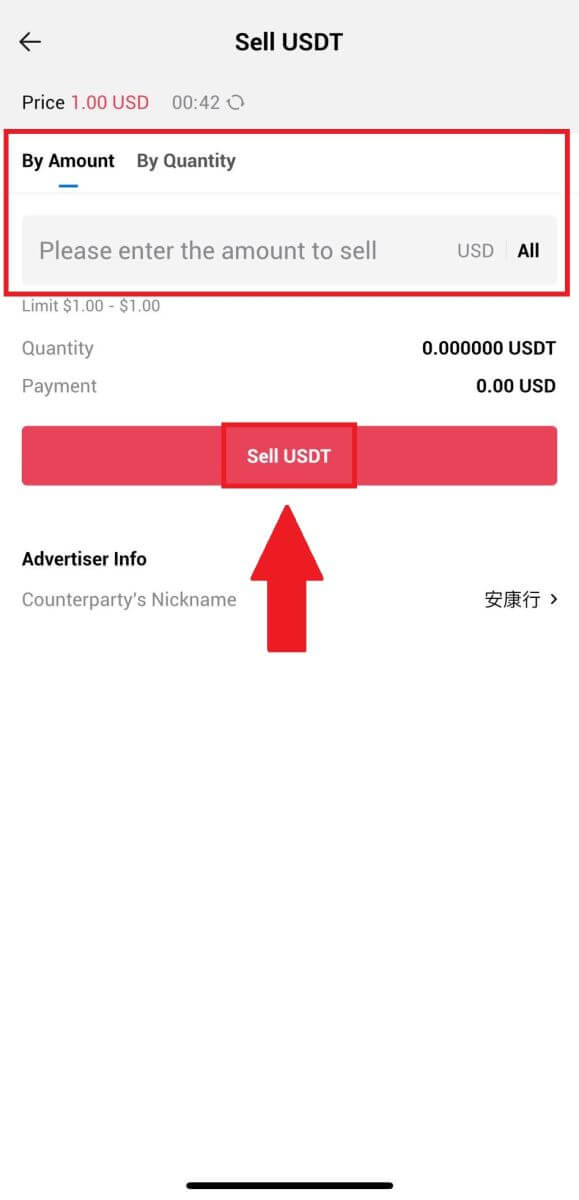
4. Введіть свій код Google Authenticator , а потім натисніть [Підтвердити].
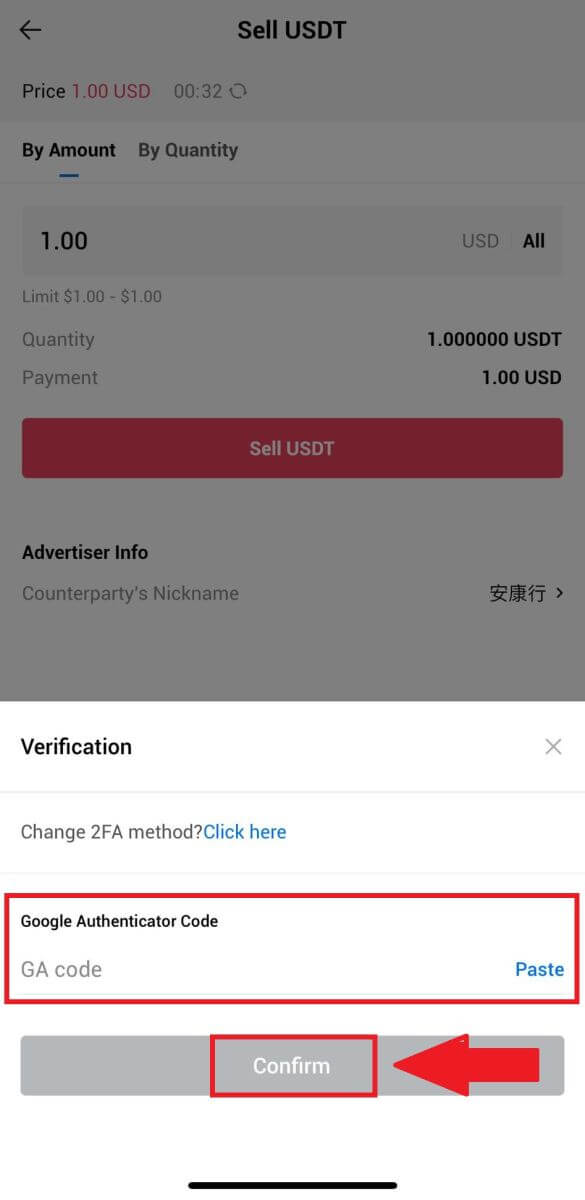
5. Після переходу на сторінку замовлення вам надається 10-хвилинне вікно, щоб почекати, поки вони перекажуть кошти на ваш банківський рахунок. Ви можете переглянути деталі замовлення та підтвердити, що покупка відповідає вимогам вашої транзакції.
- Скористайтеся перевагами вікна живого чату для спілкування в режимі реального часу з продавцями P2P, забезпечуючи безперебійну взаємодію.
- Коли продавець завершить переказ коштів, будь ласка, поставте прапорець у полі [Я отримав платіж] , щоб передати криптовалюту покупцеві.
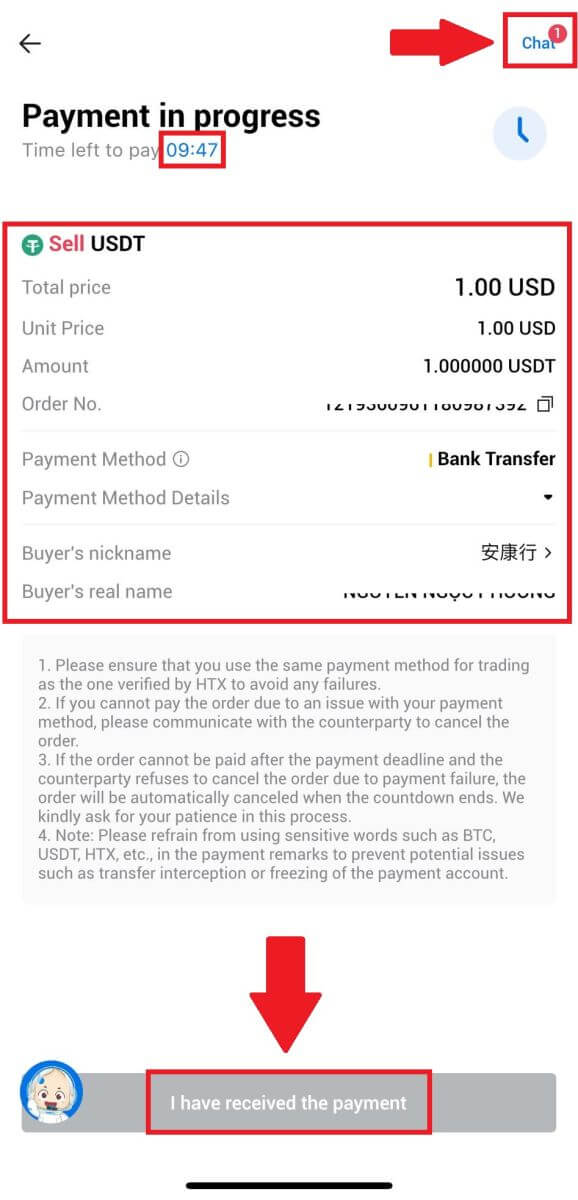
6. Після завершення замовлення ви можете вибрати [Повернутися додому] або перевірити деталі цього замовлення. Крипто з вашого рахунку Fiat буде вираховано, оскільки ви вже продали його.
Як вивести Crypto на HTX
Виведення Crypto через адресу Blockchain на HTX (веб-сайт)
1. Увійдіть у свій HTX , натисніть [Актив] і виберіть [Вилучити].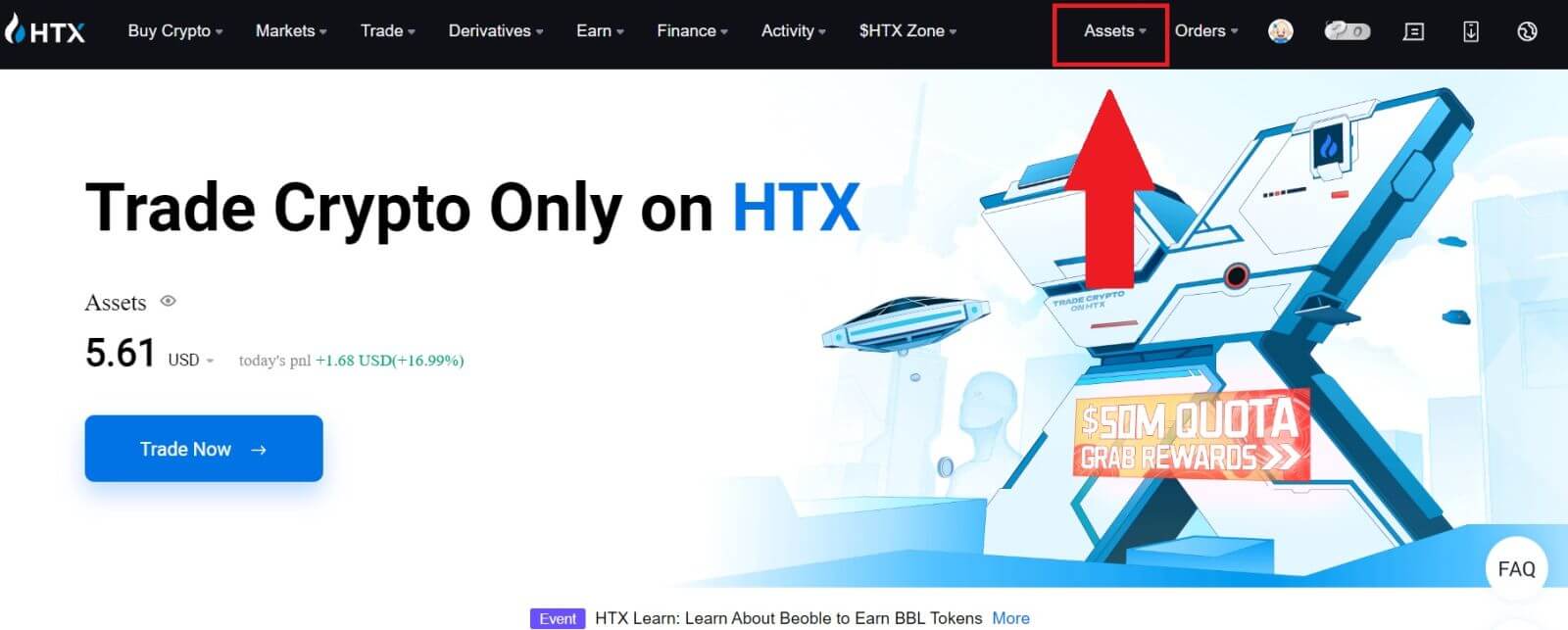
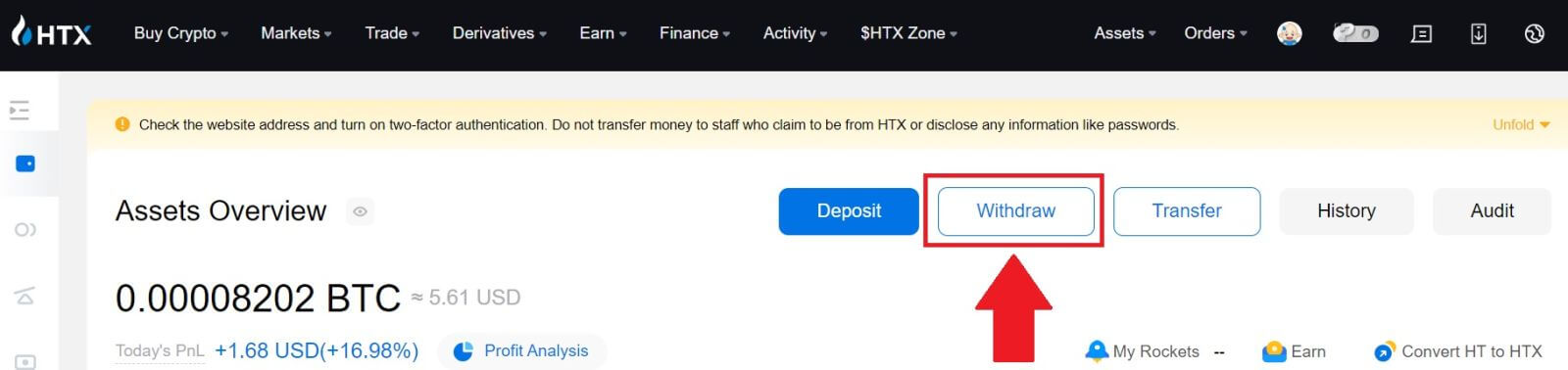
2. Виберіть [Адреса блокчейну].
Виберіть монету, яку хочете зняти, у меню [Монета] . Потім введіть адресу, яку ви хочете вивести, і виберіть блокчейн виведення для активу.
Введіть суму для зняття та натисніть [Вивести].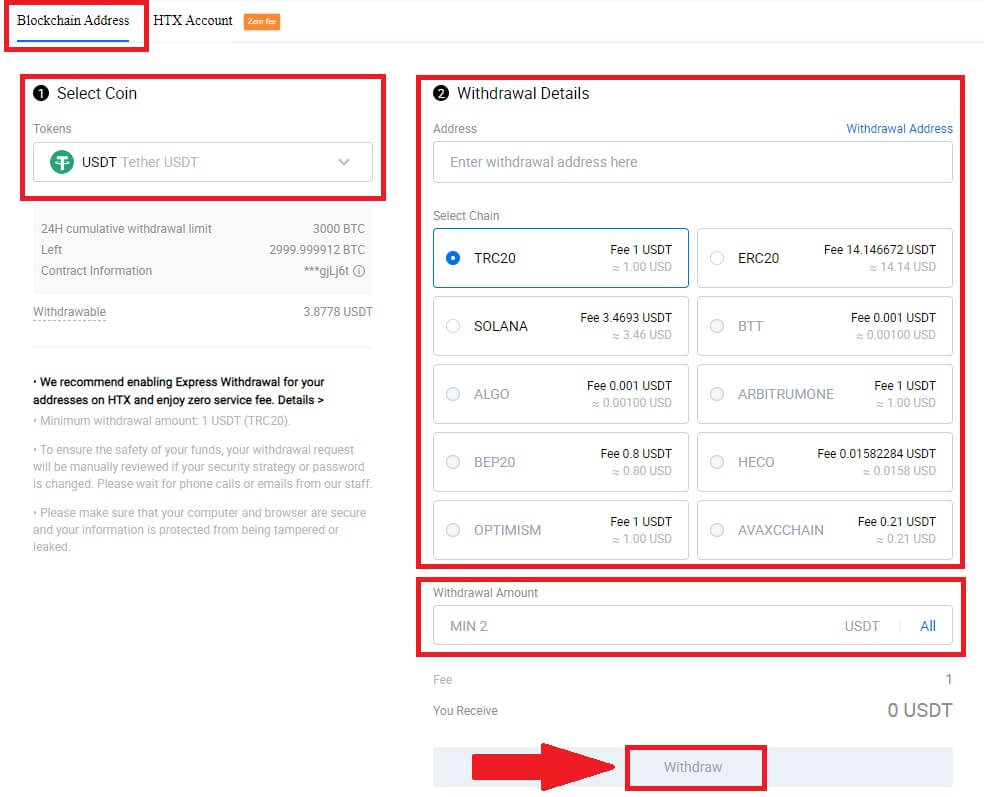
3. Перевірте інформацію про зняття, поставте прапорець і натисніть [Підтвердити] . 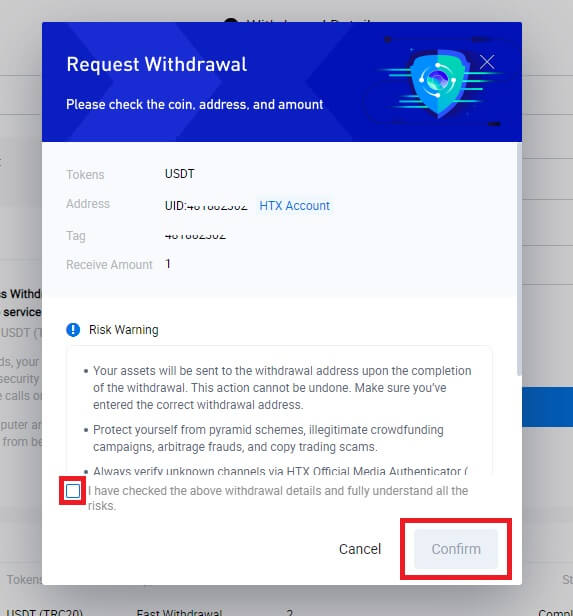
4. Далі — Аутентифікація безпеки , натисніть [Натиснути, щоб надіслати] , щоб отримати код підтвердження для своєї електронної пошти та номера телефону, введіть код Google Authenticator і натисніть [Підтвердити].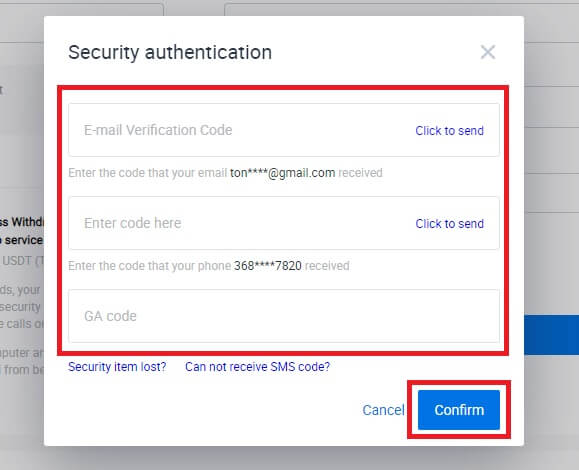
5. Після цього зачекайте, поки завершиться обробка зняття коштів, і ви зможете перевірити повну історію зняття коштів у нижній частині сторінки зняття коштів. 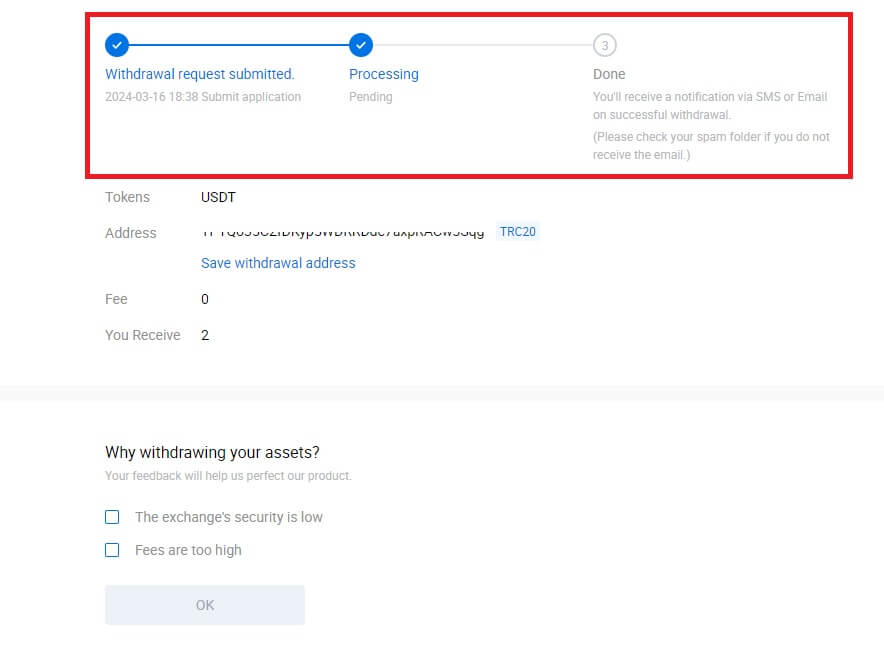

Виведення Crypto через адресу Blockchain на HTX (додаток)
1. Відкрийте програму HTX, натисніть [Активи] і виберіть [Вилучити].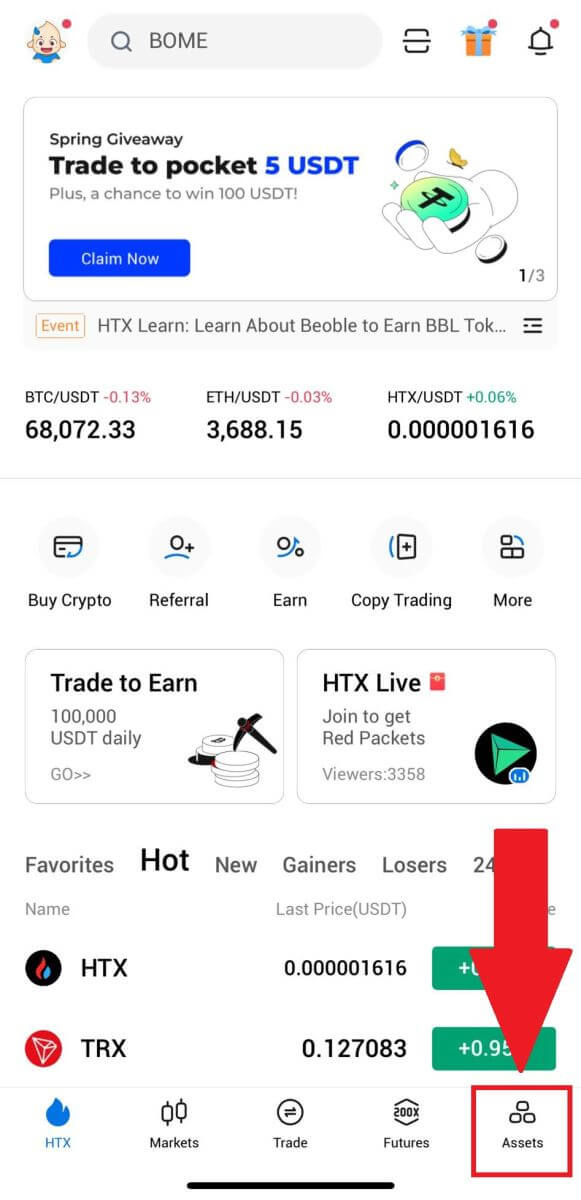
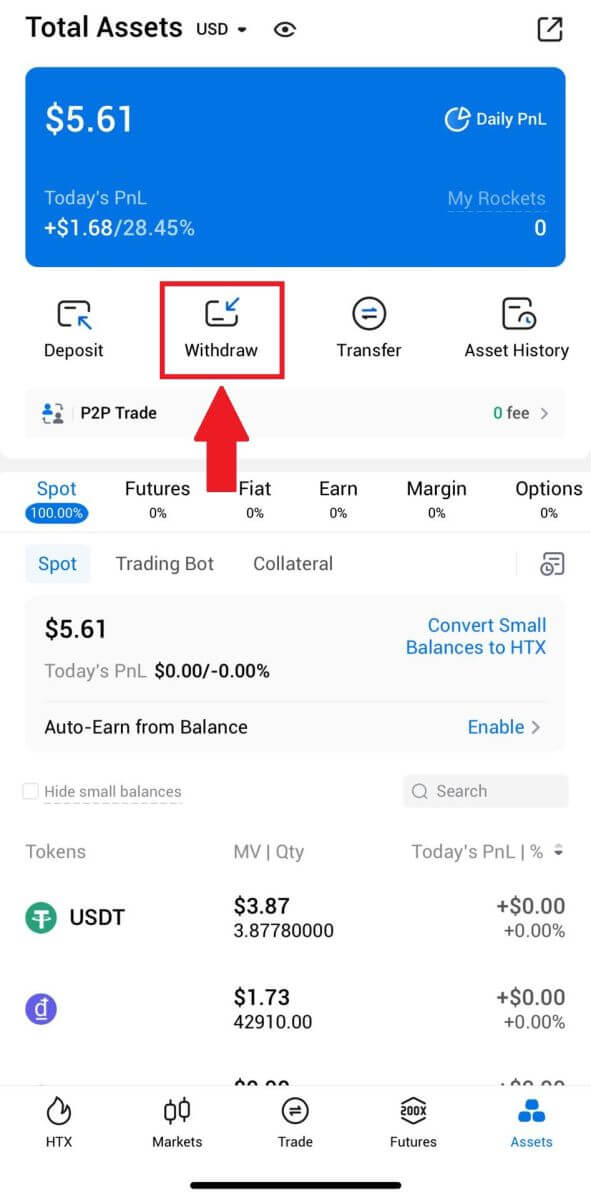 2. Щоб продовжити, виберіть токен, який потрібно зняти.
2. Щоб продовжити, виберіть токен, який потрібно зняти. 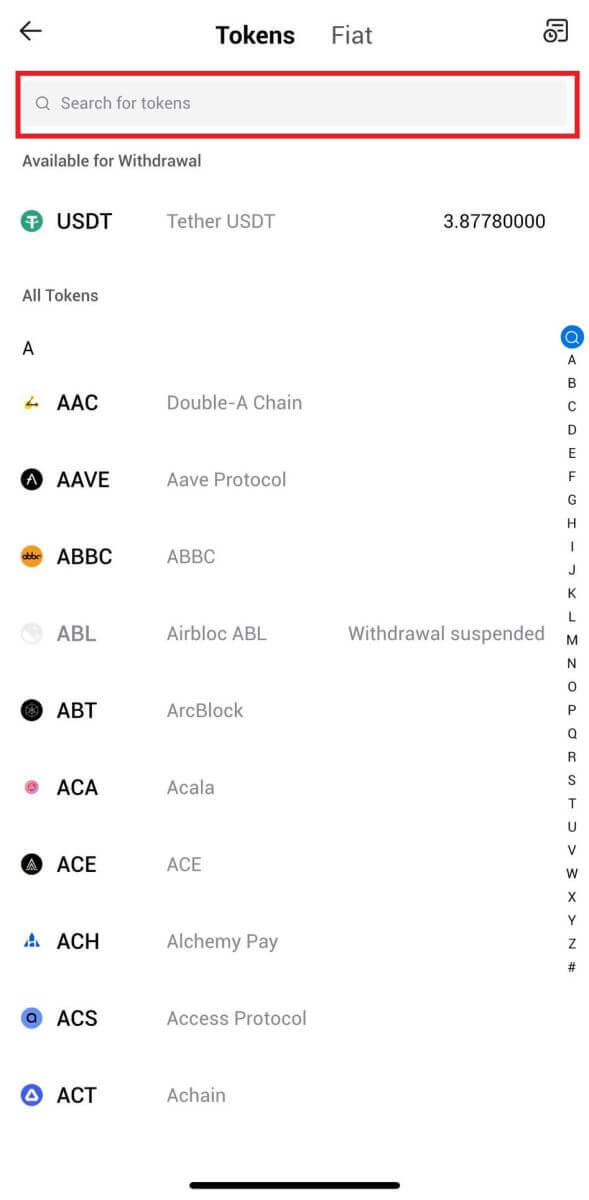
3. Виберіть [Адреса блокчейну].
Виберіть мережу виведення. Потім введіть адресу, яку ви хочете зняти, і суму для зняття, а потім натисніть [Вивести].
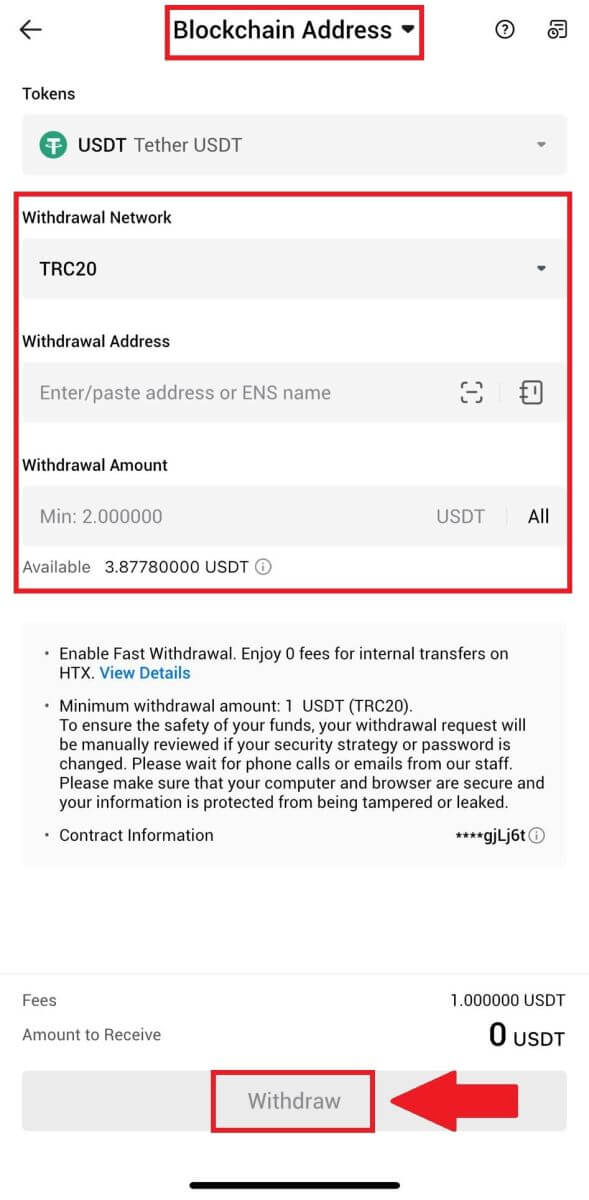
4. Ще раз перевірте дані про зняття, поставте прапорець і натисніть [Підтвердити] .
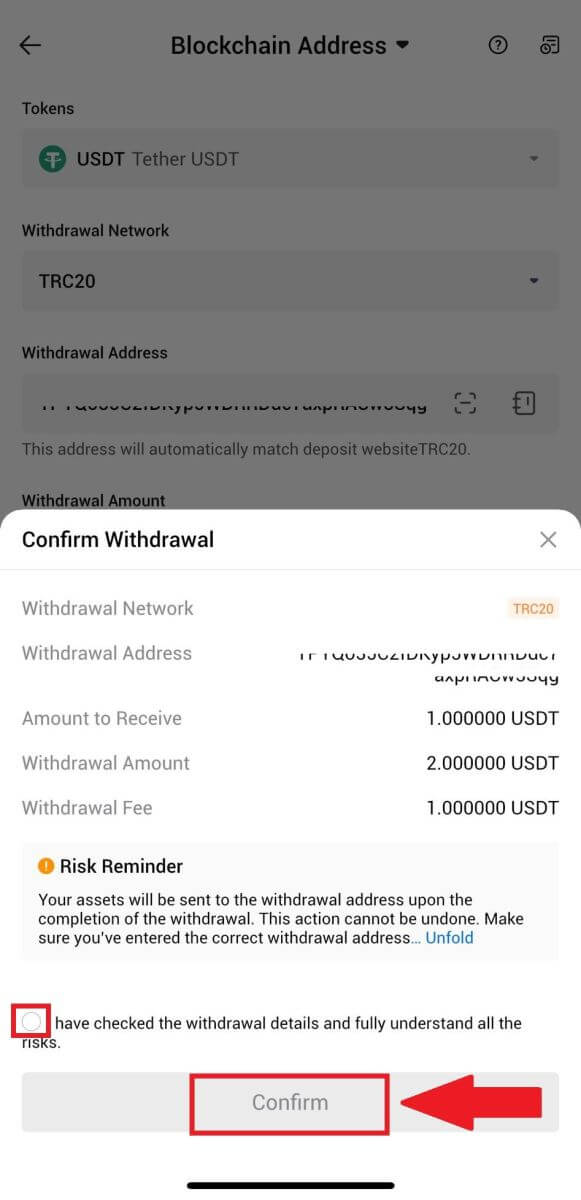
5. Далі введіть код підтвердження для своєї електронної пошти та номера телефону, введіть свій код Google Authenticator і натисніть [Підтвердити].
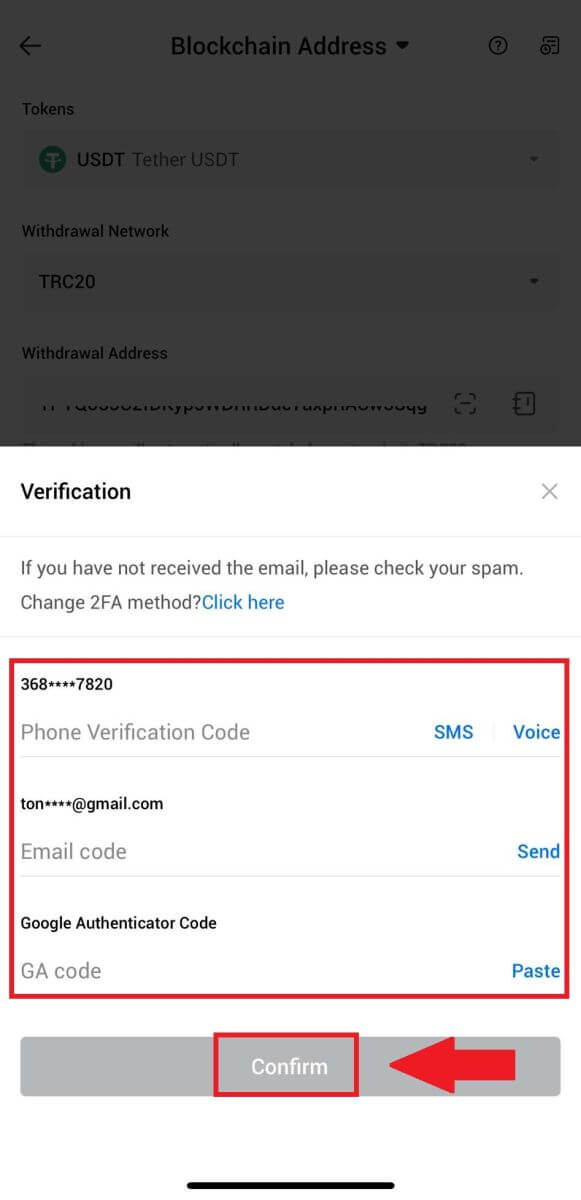
6. Після цього зачекайте на обробку зняття коштів, після завершення зняття ви отримаєте сповіщення.
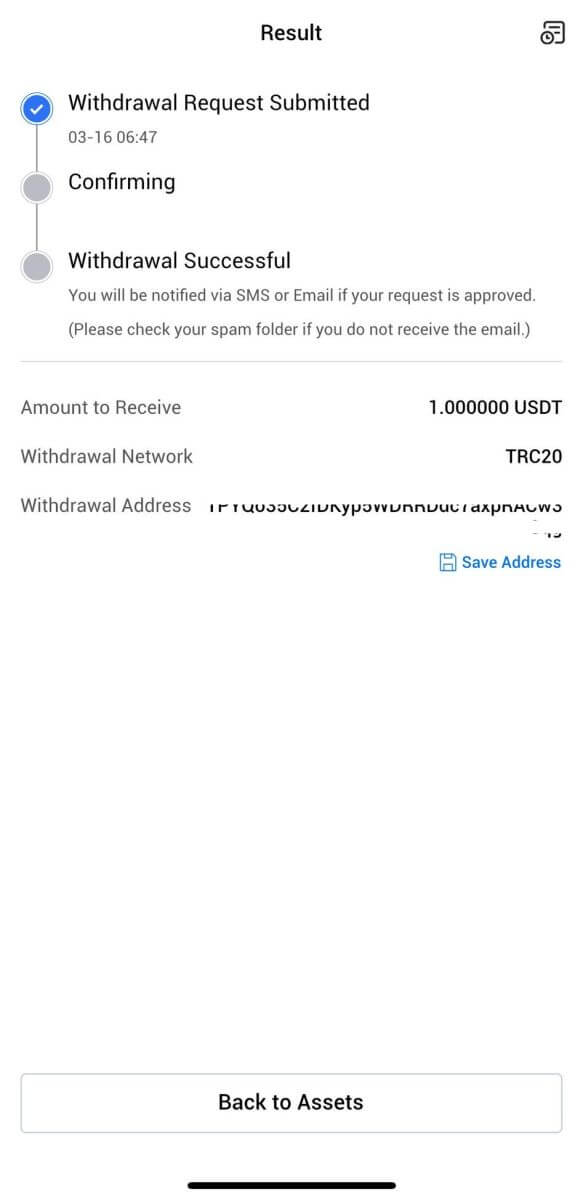
Виведення Crypto через обліковий запис HTX (веб)
1. Увійдіть у свій HTX , натисніть [Актив] і виберіть [Вилучити].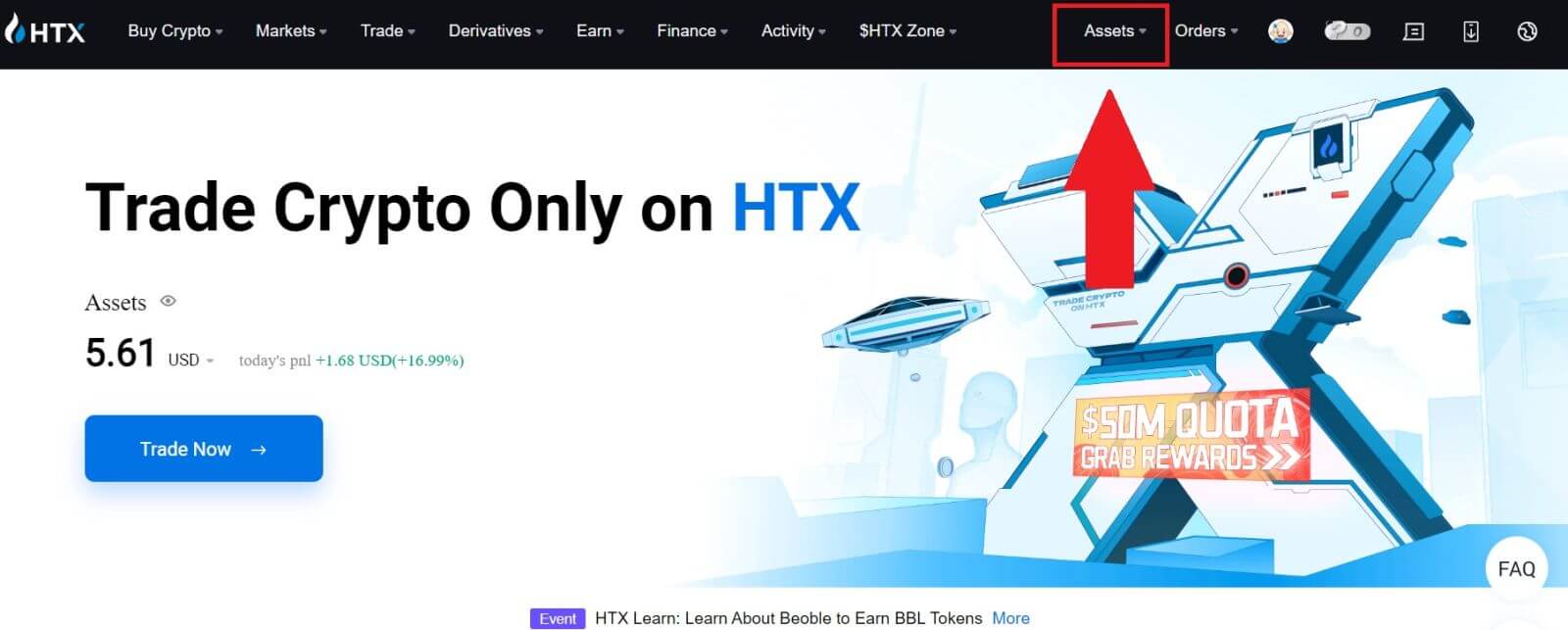
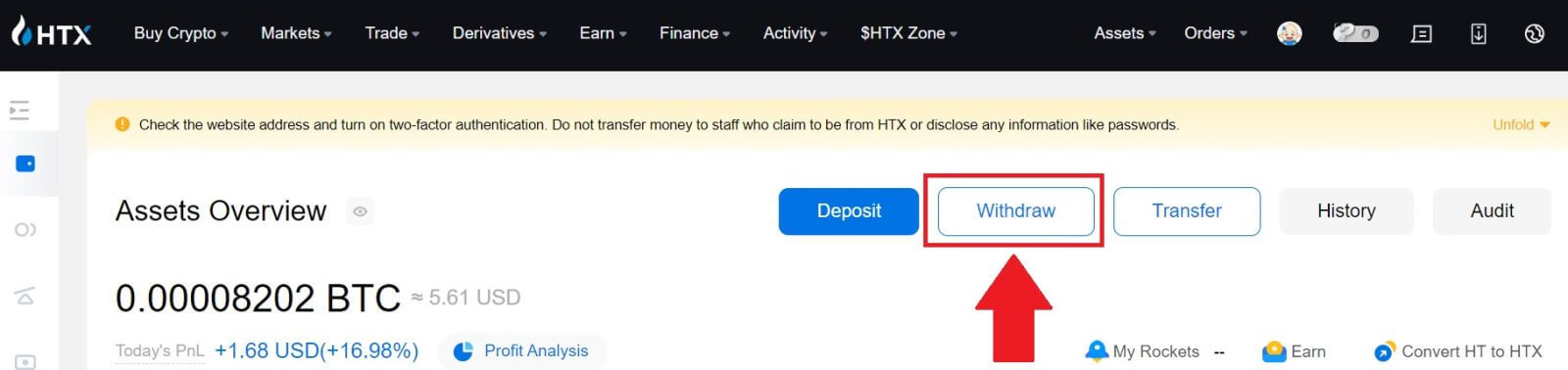
2. Виберіть [Обліковий запис HTX].
Виберіть монету, яку хочете зняти, виберіть [Phone/Email/HTX UID] як спосіб виведення.
3. Введіть деталі вибраного вами способу виведення та введіть суму, яку ви бажаєте зняти. Потім натисніть [Вилучити].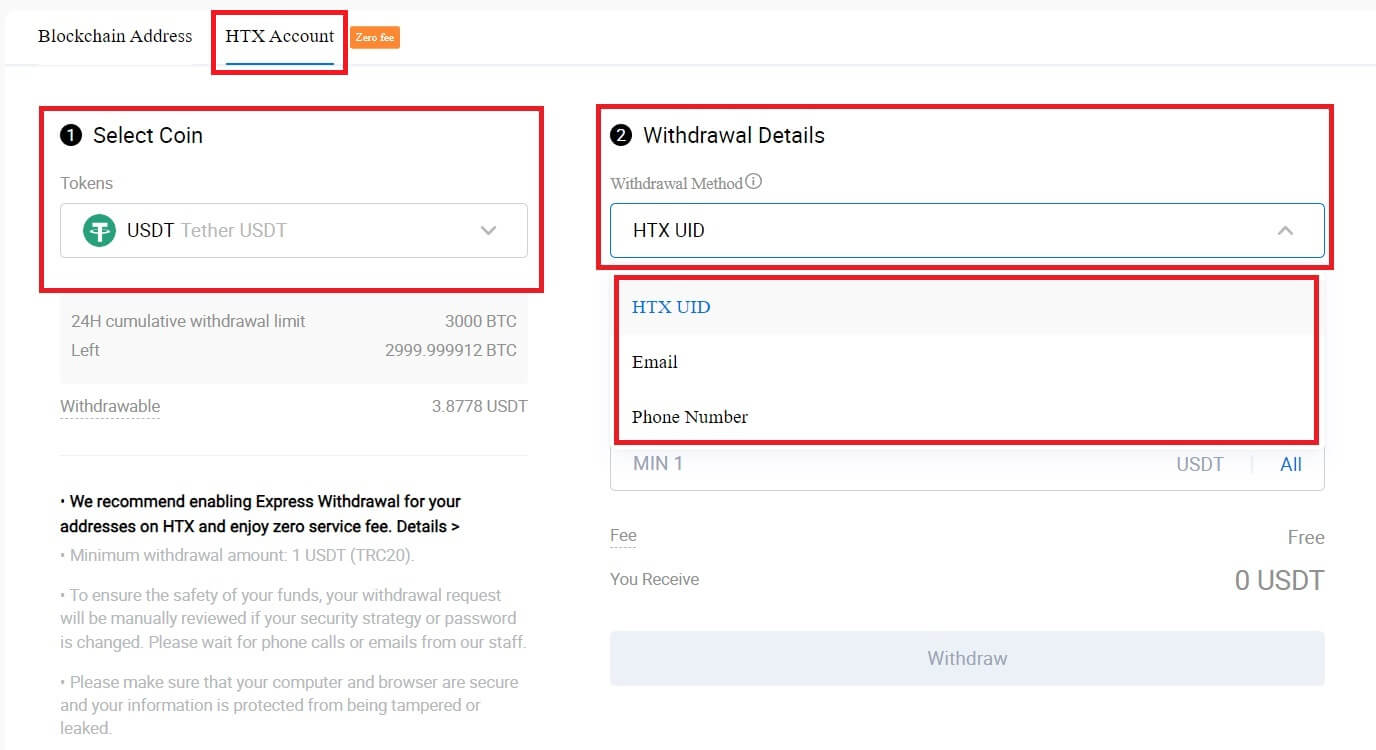
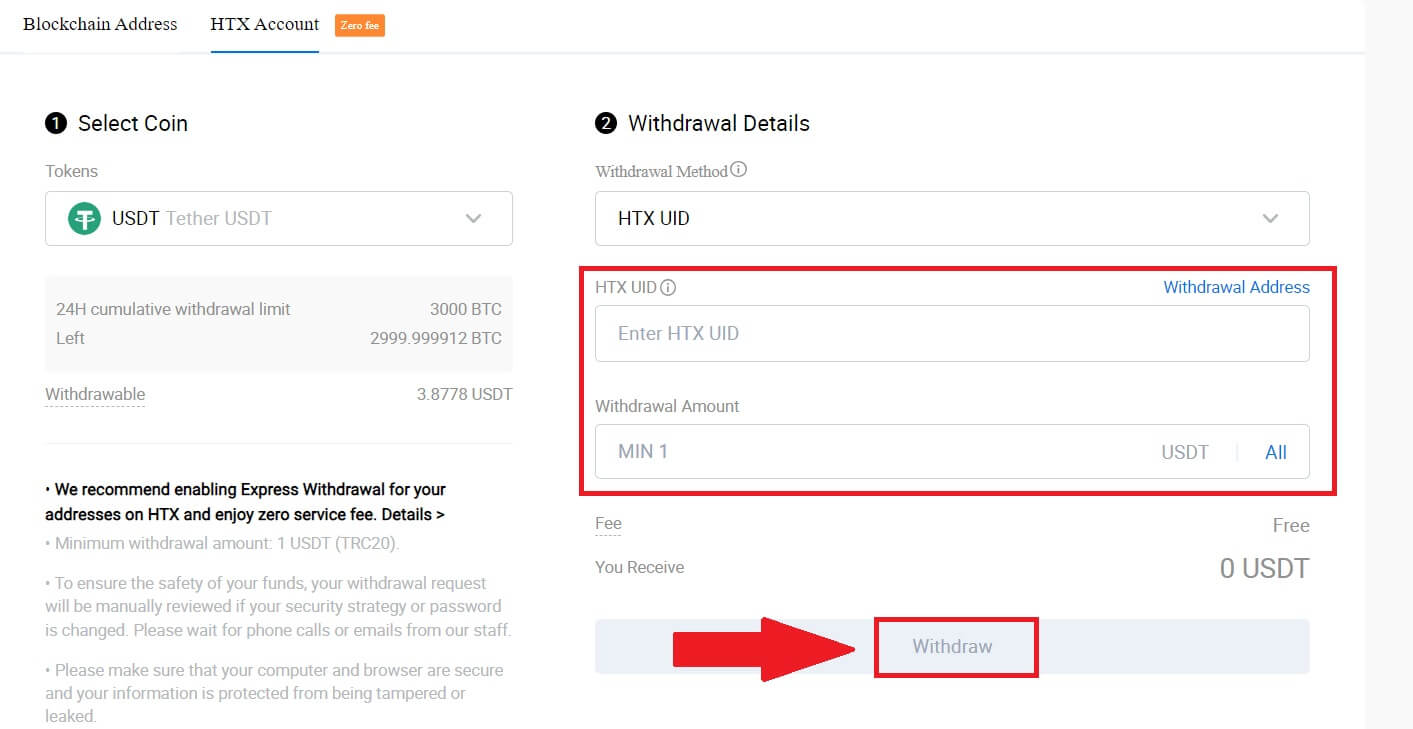
4. Перевірте інформацію про зняття, поставте прапорець і натисніть [Підтвердити] . 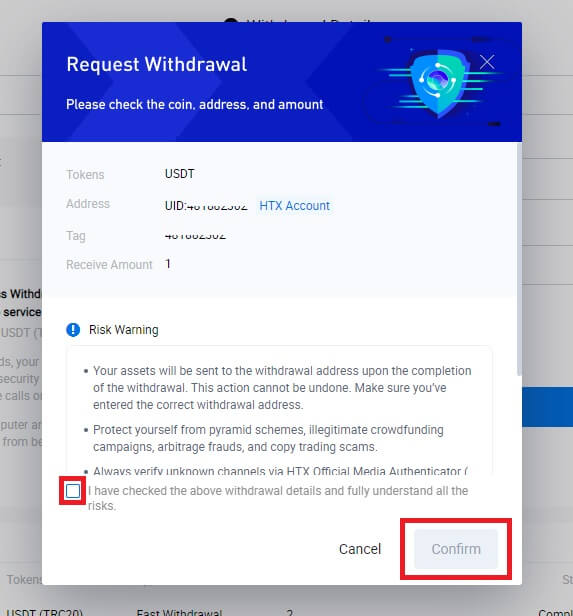
5. Далі йде Автентифікація безпеки , натисніть [Натиснути, щоб надіслати] , щоб отримати код підтвердження для своєї електронної пошти та номера телефону, введіть код Google Authenticator і натисніть [Підтвердити].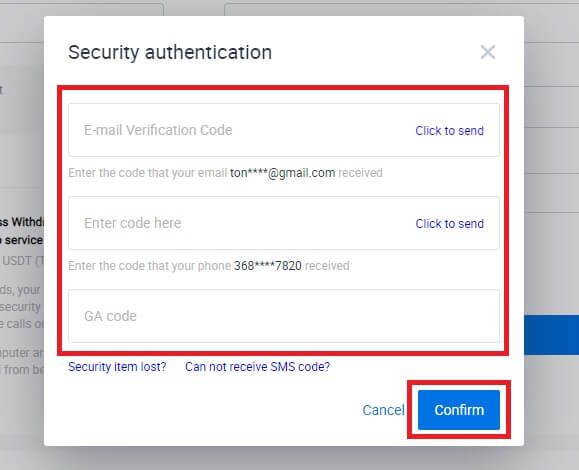
6. Після цього зачекайте, поки завершиться обробка зняття коштів, і ви зможете перевірити повну історію зняття коштів унизу сторінки зняття коштів.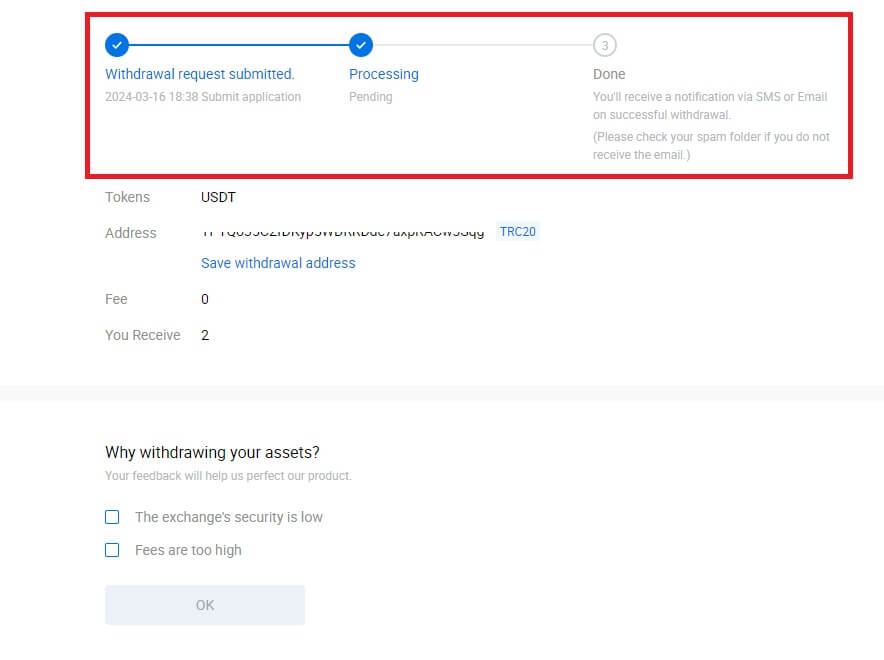

Виведення Crypto через обліковий запис HTX (додаток)
1. Відкрийте програму HTX, натисніть [Активи] і виберіть [Вилучити].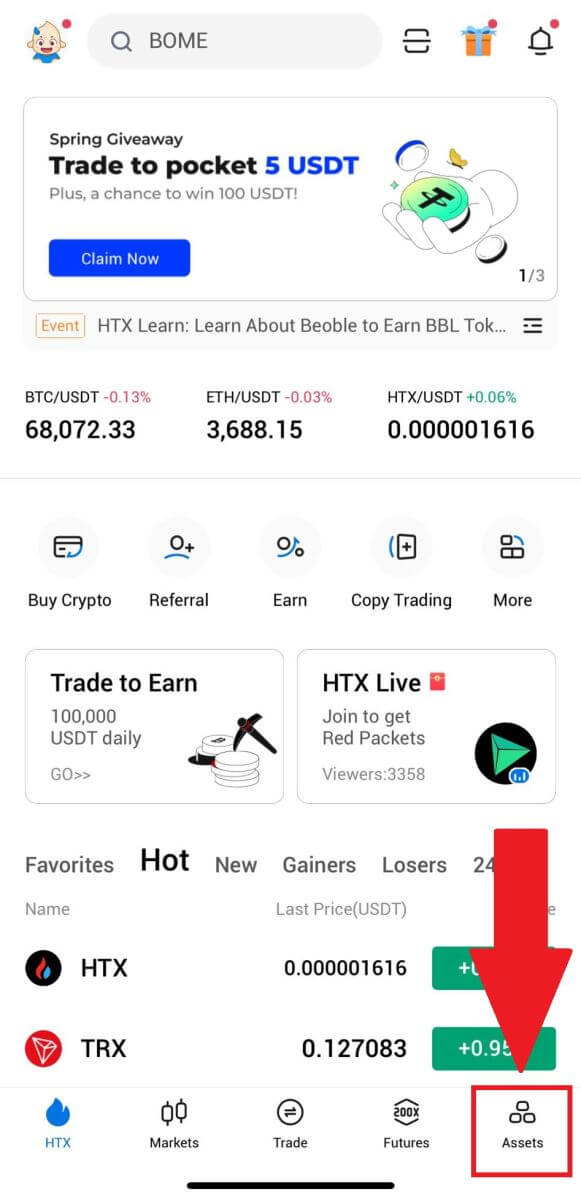
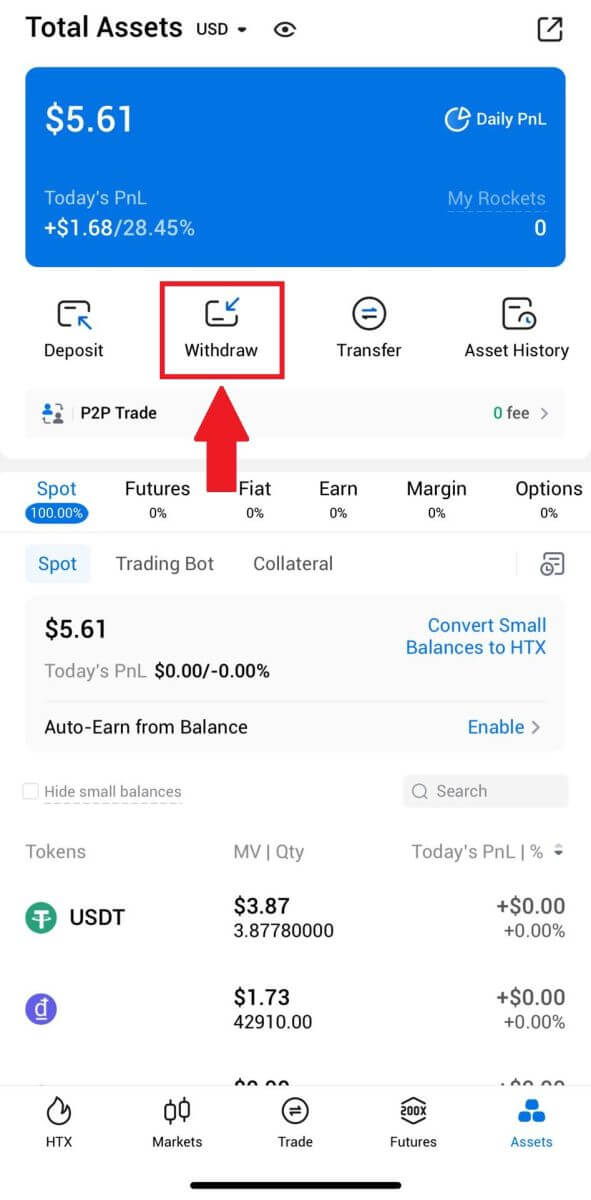 2. Щоб продовжити, виберіть токен, який потрібно зняти.
2. Щоб продовжити, виберіть токен, який потрібно зняти. 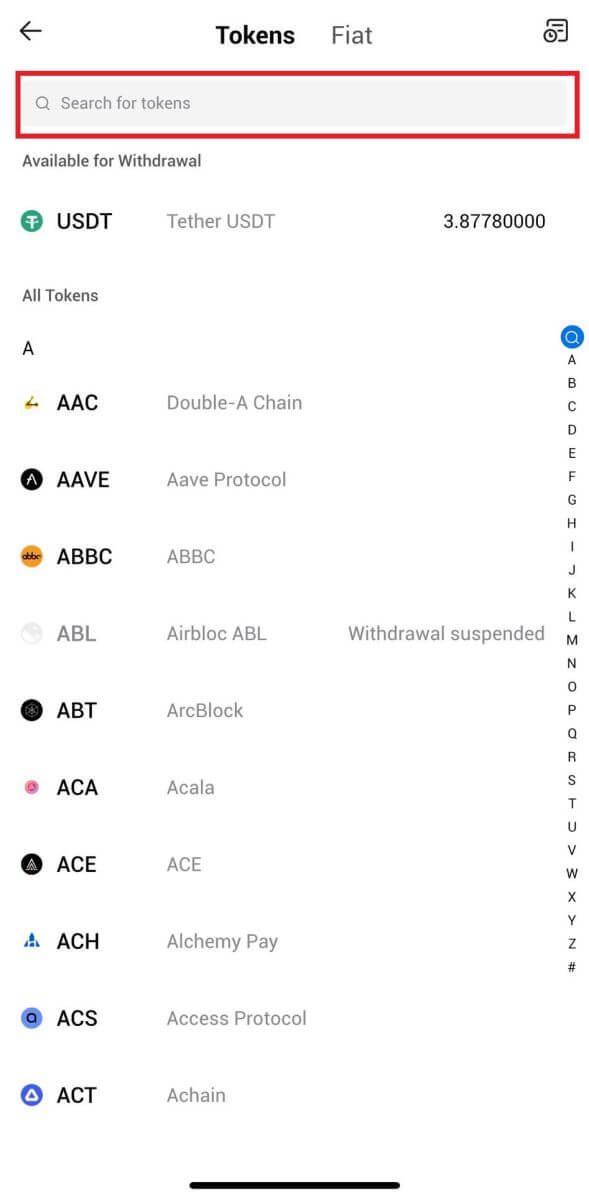
3. Виберіть [Обліковий запис HTX].
Виберіть [Phone/Email/HTX UID] як спосіб виведення коштів і введіть його. Потім введіть суму, яку ви хочете зняти, і торкніться [Withdraw].
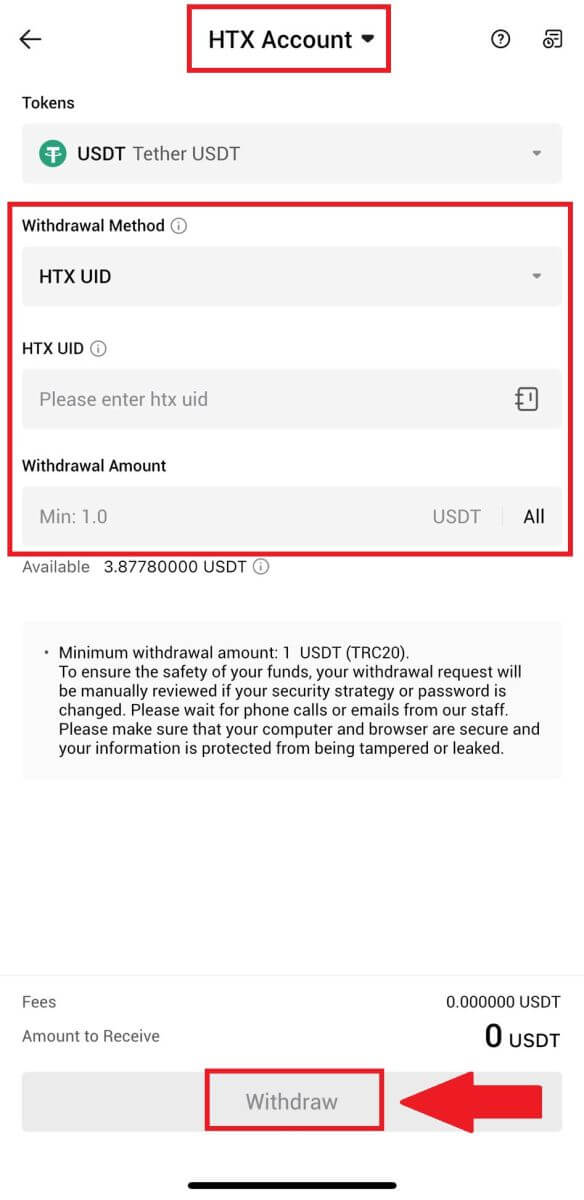
4. Ще раз перевірте дані про зняття, поставте прапорець і натисніть [Підтвердити] .
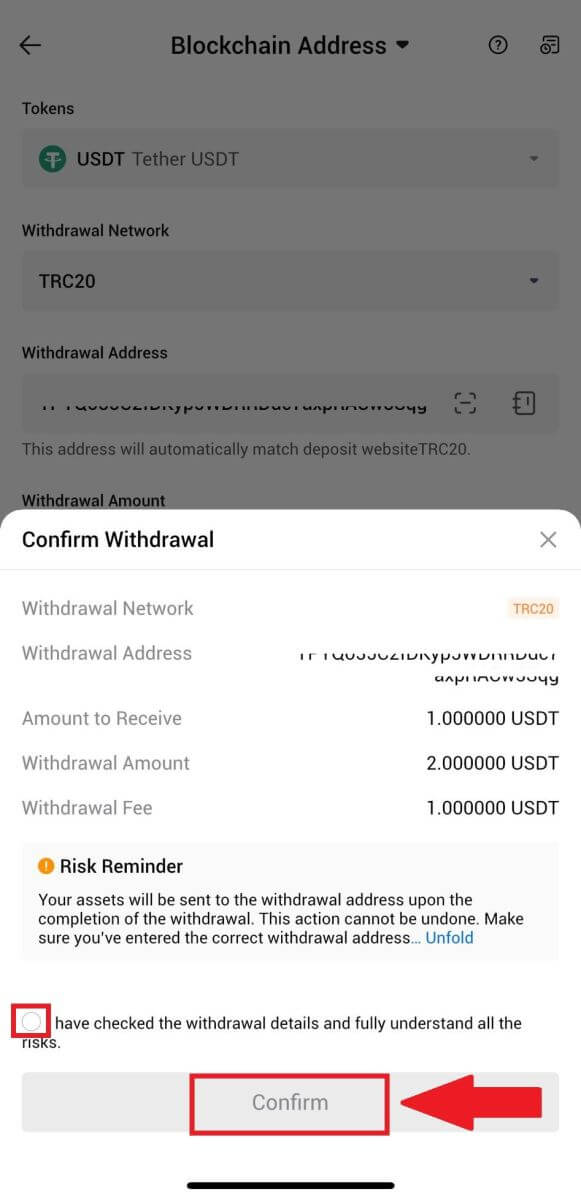
5. Далі введіть код підтвердження для своєї електронної пошти та номера телефону, введіть свій код Google Authenticator і натисніть [Підтвердити].
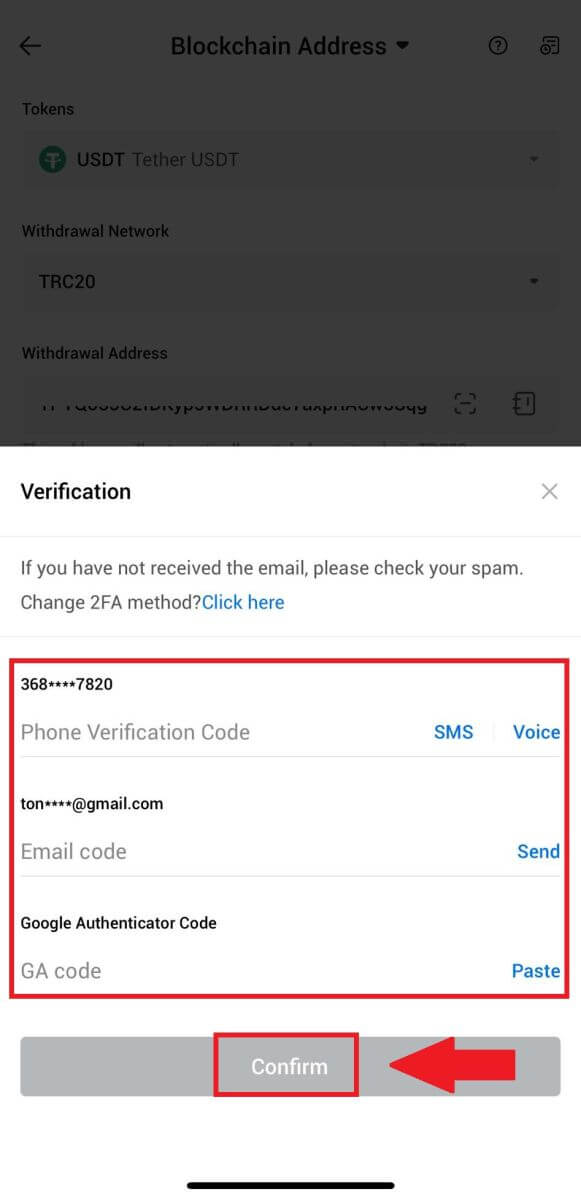
6. Після цього зачекайте на обробку зняття коштів, після завершення зняття ви отримаєте сповіщення.
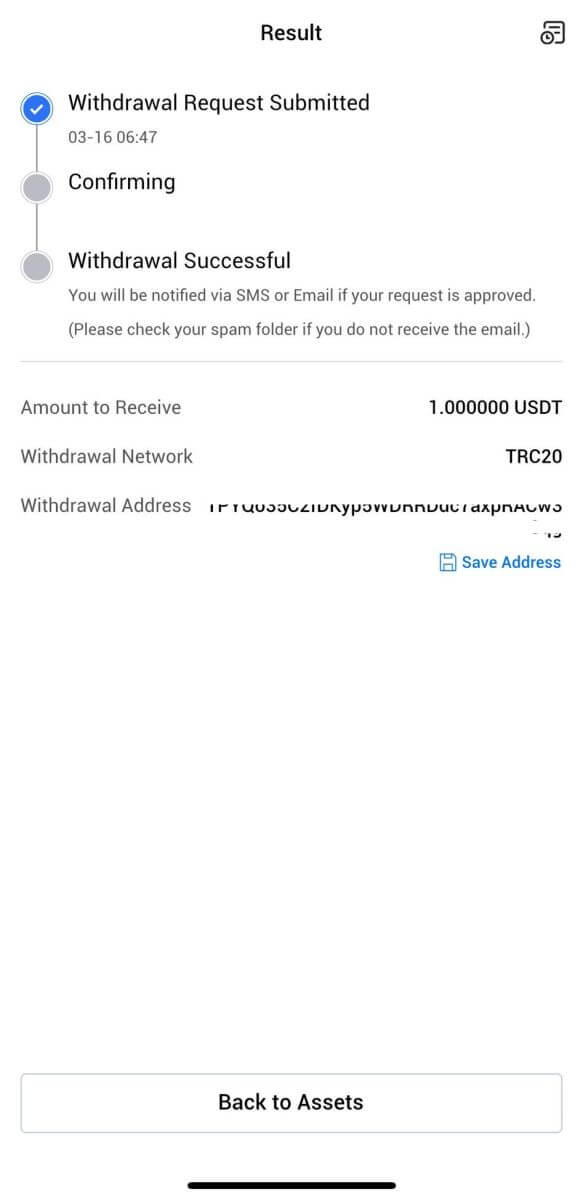
Часті запитання (FAQ)
Чому не надійшло моє відкликання?
Переказ коштів включає в себе наступні кроки:
- Транзакція зняття ініційована HTX.
- Підтвердження мережі блокчейн.
- Внесення коштів на відповідну платформу.
Зазвичай TxID (ідентифікатор транзакції) буде згенеровано протягом 30–60 хвилин, що вказує на те, що наша платформа успішно завершила операцію зняття коштів і що транзакції очікують на блокчейн.
Однак для підтвердження конкретної транзакції блокчейном і, пізніше, відповідною платформою може знадобитися деякий час.
Через можливе перевантаження мережі може виникнути значна затримка в обробці вашої транзакції. Ви можете використовувати ідентифікатор транзакції (TxID), щоб переглянути статус переказу за допомогою блокчейн-провідника.
- Якщо блокчейн-провідник покаже, що транзакція не підтверджена, зачекайте, доки процес завершиться.
- Якщо блокчейн-провідник показує, що транзакцію вже підтверджено, це означає, що ваші кошти успішно надіслано з HTX, і ми не можемо надати жодної подальшої допомоги з цього питання. Вам потрібно буде зв’язатися з власником або командою підтримки цільової адреси та отримати додаткову допомогу.
Важливі вказівки щодо виведення коштів у криптовалюті на платформі HTX
- Для криптовалют, які підтримують кілька ланцюжків, наприклад USDT, переконайтеся, що ви вибрали відповідну мережу, коли надсилаєте запити на виведення.
- Якщо для зняття криптовалюти потрібен MEMO, будь ласка, переконайтеся, що скопіювали правильний MEMO з платформи отримання та ввели його точно. В іншому випадку активи можуть бути втрачені після виведення.
- Якщо після введення адреси на сторінці вказано, що адреса недійсна, будь ласка, перевірте адресу або зв’яжіться з нашою онлайн-службою обслуговування клієнтів, щоб отримати подальшу допомогу.
- Комісія за зняття залежить від кожної криптовалюти, і її можна переглянути, вибравши криптовалюту на сторінці зняття коштів.
- Ви можете побачити мінімальну суму зняття та комісії за зняття для відповідної криптовалюти на сторінці зняття.
Як перевірити статус транзакції в блокчейні?
1. Увійдіть у свій Gate.io, натисніть [Активи] і виберіть [Історія].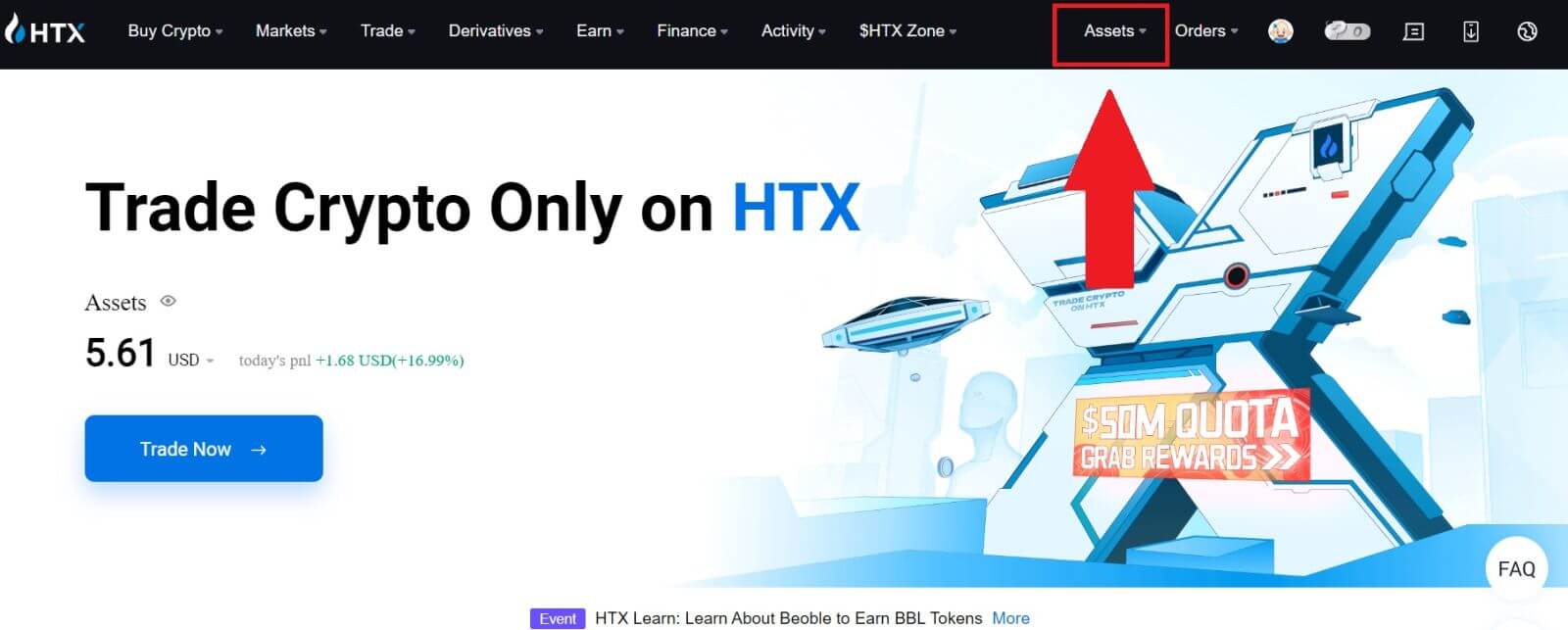
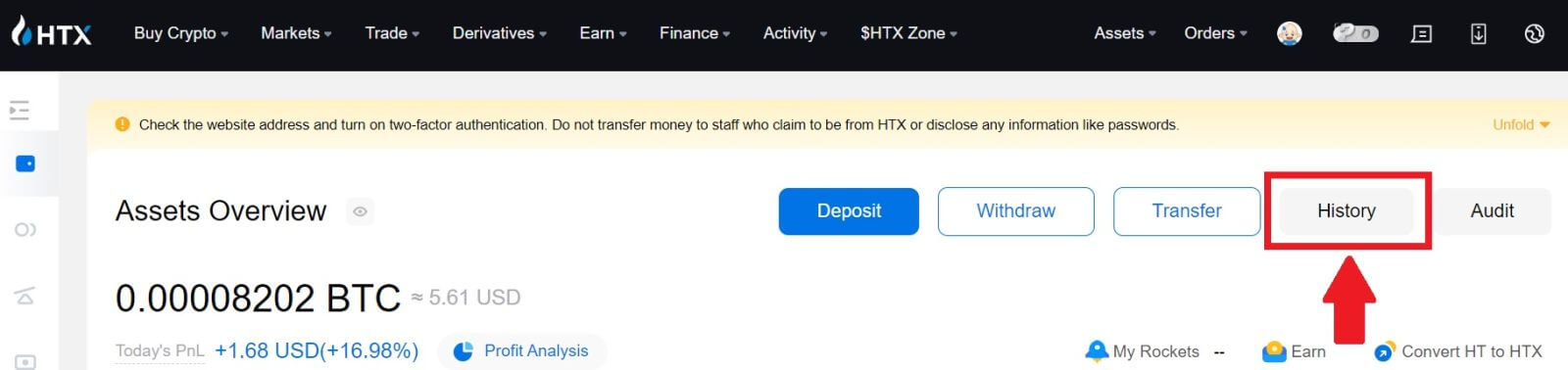
2. Тут ви можете переглянути статус транзакції.
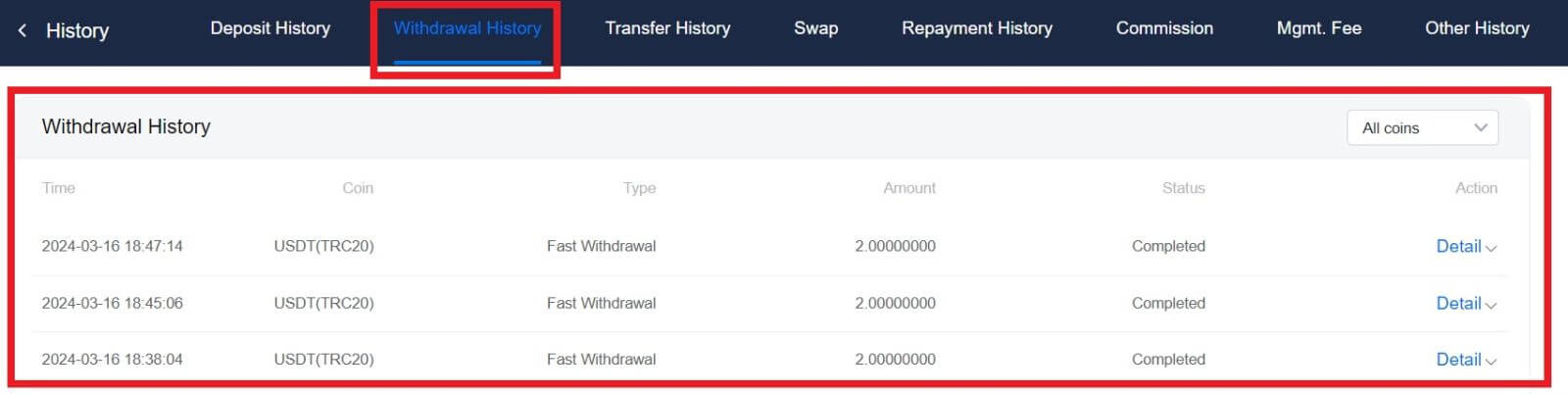
Чи потрібен мінімальний ліміт вилучення для кожної криптовалюти?
Кожна криптовалюта має мінімальну вимогу до зняття. Якщо сума зняття буде меншою за цей мінімум, вона не буде оброблена. Для HTX переконайтеся, що ваше зняття відповідає або перевищує мінімальну суму, вказану на нашій сторінці «Виведення».